电纸书的另一种选择:ONYX 文石 BOOX C67ML Carta 折腾记
我开始用电纸书是从NOOK入门的,对安卓系统的开放十分喜爱。后来换了Kindle4和KPW2,虽然书城无限好,多看挺好用,但是系统过于封闭总是不爽。前一阵众测了掌阅电纸书,于是开始YY有没有带实体翻页键,安卓系统,有个耳机孔可以听听音乐,装上多看、ireader、布卡和有妖气,再来个kindle app,如果能把kindle app的翻页动画干掉那就完美了。然后在另外一个ireader电纸书的评论里面收到了大神@maldiniymx的指点,说xposed+xKindlemod就可以解决这个问题,于是就种下了草。
原打算静待ireader破解,无奈还没捂热乎直接被老丈人看中拿走,于是乎只能自己再买一个了。。。可是手里的kindle4和KPW2都好好的,没有什么毛病,自己没有借口换机啊,正赶上自己打电话的手机出了故障,于是就买了一只BOOX的E43电纸书手机,反正价格比较便宜,配置低也无所谓,能发发短信大大电话就行,顺便可以看看书。
 boox e43_淘宝搜索淘宝搜索是最智能的商品搜索引擎,通过大数据的运营,准确的理解商品与用户,提供精准的个性化搜索体验。
boox e43_淘宝搜索淘宝搜索是最智能的商品搜索引擎,通过大数据的运营,准确的理解商品与用户,提供精准的个性化搜索体验。开始的两天体验还挺好,虽然是安卓2.3系统只能装ireader,但是不得不说手机+电纸书真是方便,可以少带一个设备,系统比较慢,但是打电话发短信意外的还挺流畅,ireader运行起来也没什么问题,感觉挺爽。但是之后问题来了,这货经常电话进程假死,你自己根本看不出来,手机信号显示也正常,但是打不出电话,别人打你是关机,必须重新插拔电池才能解决,而且无规律出现,重置系统无解。。。我这可是工作号码,这样会死人的,必须退货。但是用下来感觉boox的东西还不算太差,在张大妈上翻了翻,正好前一阵有个在我帖子里留言的朋友晒过boox的c67ml,跟E43价格一样,于是这次终于找到了买电纸书的理由,跟店家直接置换了一台C67ML。
开始用的头两天我就只装了个多看,用起来感觉虽然界面比较山寨,但是整体流畅度、屏幕和背光的效果都不错,并不比KPW差,心一横就把Kindle4出了,釜底抽薪,之后就开始root折腾,一晚上以后整体感觉都比较舒服到位了,现在多看、kindle、有妖气和布卡都装上了,用起来觉得很不错,跟大家分享一下吧。其实理论上这应该适合所有的安卓4.0电纸书,所以用其它品牌电纸书的朋友也可以参考一下。
在这里要声明一下这货并不便宜,跟KPW2打折价格差不多,而且需要稍微折腾一下才能达到最佳使用效果,不折腾的话不如KPW2,追求省心的朋友请购买可以刷多看的KPW2。而如果你想要看漫画,不用切换系统就可以同时看中亚、多看、ireader还有其他书城的资源,想要追书什么的,那么请耐心继续往下看。如果你已经有了一个安卓4.0的电纸书,你可以忽略开箱部分往下拉拉直奔折腾的那部分。
先来开个箱展示一下硬件,然后我们再来谈怎么折腾。
一、文石 BOOX C67ML 开箱晒单
盒子设计的还不算山寨,总体来说不过不失。
盒子里则比较一般,略有一种东莞小作坊的味道。
外观不过不失吧,没什么亮点,也没太多槽点。总体来说位置布局比较接近k4,不过钮少一些。
外面一圈的凹槽使得边缘变成斜面,在无套单手握持的时候,对于大拇指根部夹持左右下角有一定的舒适度加成,k4和kpw没有凹槽,是直立面,得略为硌手。
背部采用拟肤材质,手感还行,边缘是圆的,拿起来和手掌贴合的不错,跟kpw2差不多,不像k4有点硌手。
下面是boox的logo。x的右上角是绿色,有点点缀。下面是方块的返回键,长按可以开关背光,很方便。
左右侧各有一个键,手感偏软一点,键比较大,不像k4那样只能在一定角度才能按的舒服,手感还不错,好评。不过稍微有些软,容易误操作,稍硬一点会更好。
power键在顶部,里面有电源灯。c67不像kindle接缝在前面板,它的接缝在机身正侧边,做工比较一般,用手横着拂的话有些地方会感觉刮手,不过看书就那么拿着的话没有不舒服的感觉。
买c67的时候还给了个皮套。
皮套是红褐色的。
KPW2带皮套是301g。
C67带皮套是271g,比KPW2轻一些。
不带套KPW2是211g。
K4是169g。
C67是181g,还是比较轻的。比KPW2轻了30g,在重量上还是有优势的。
C67 Carta的分辨率是1024X758,KPW2是1024X768,个人对比下来感觉细腻度上并没什么差别。
在测试ireader的时候感觉背光差距和kpw2比较大,下面来看看C67与KPW2的背光对比。
首先背光关闭。二者屏幕无光。你可以隐隐看到屏幕是因为客厅开着灯,环境光照的。
二者都是一格背光。这时候两者都很暗,没什么亮度,c67稍微亮一点点。
两格背光。c67亮度增加的比较快,已经达到在黑暗中可以看的程度了。这时候kpw2还是很暗。不过相机拍出来比较暗。
五格背光。kpw2依然很暗,c67有一定的上升。
十格。C67亮度上升比较平缓,基本是线性的。kpw2刚刚达到c67的三格亮度的水平。
十五格。这时候kpw2比c67ml更亮了。
二十格。kpw2后期亮度增加的比较快,现在已经明显比c67亮很多了。不过这跟c67调节级别比较多有关系,c67一共48格,kpw2则只有24格。
二者亮度最大。这时候c67和kpw2亮度差不多。不过c67光比较冷,kpw2比较暖。个人认为kpw2的背光颜色看着更舒服。
在比较暗的环境下,我比较喜欢c67的三格和kpw2的9格。但是kpw2的背光开关只能调整亮度,而c67则可以通过长按方快键开关,c67在黑一些的地方操作会方便很多,kpw2则需要用手机照一下把背光调亮才可以。
C67的原生系统是这样的,显得比较山寨和土气,也不是很方便,桌面上的空间都浪费了。用起来还算流畅,不过自带的oreader(其实就是fbreader的变体)不算太好用,自带的软件也有一堆没用的。
顶栏左上角是home钮,右边是电量显示,再右边是一些通知图标,中间是时间显示,再右边的按钮可以切换左右实体键的功能(音量+-和翻页,不用系统自带阅读器的话,翻页功能没用),再右边是切换普通和A2显示模式(普通模式色彩深度高一些,反应速度稍慢一点,易产生残影,但是长按左键可以刷新,A2模式对比度高,色彩深度低,不易产生残影,但是不能长按左键刷新),右上角是选项键。
点击时间可以弹出下拉菜单,可以开关、设置wifi,调整音量、背光亮度。
二、文石 BOOX C67ML 系统优化
下面就开始折腾了。
首先修改桌面。我装的是小米桌面,因为我正好看到了一个比较适合给电纸书用的主题。安装软件的时候可以利用豌豆荚或者手机管家这种软件,会比较方便。
这是我折腾完的桌面。
首先你要先建立一张1024X758的纯白图片,拷贝到电纸书的根目录里面。
安装小米桌面,然后在主题里搜索“金大元帅”主题,下载并应用。
这时候,注意一定不要锁屏,不然会比较麻烦。
首先点击右上角的选项钮。
选择桌面设置。
进入桌面选项。
一定要取消使用小米桌面锁屏。不然的话你会进不去系统的。。。
然后就是更改壁纸了。依然在桌面点击选项键,进入修改壁纸,选择本地,然后去图库里找你那张纯白图片就好。之后把没用的图标隐藏,桌面整理整理就干净了。
然后,安卓嘛,接下来就是root了。随便在pc上下个root软件就可以搞定,比如360root,刷机精灵之类的。root以后就可以干掉各种没什么用的系统应用了。
我最后只留下了这些应用。其它品牌的电纸书可以去相关论坛上找一下看看。
应用程序则安装了这些。其中计算器、浏览器、设置、下载、音乐是系统软件,kingroot相当于supersu,其它的都是后安装的软件。
如果是不装kindle的话,其实折腾到这里就可以了,把多看、布卡什么的装好就可以用了。
下面说一下各个软件的设置。
首先多看:
在阅读界面点击中央区域,呼出菜单,然后点击Aa按钮。
背景选择最左边那个。页边距、字体和字的大小自己调整就好。
然后再次呼出菜单,点击三个点按钮。
点击设置。
把翻页动画设置成无,打开音量键翻页选项,多看就可以愉快的使用了。ireader的设置类似,不过背景要选择图片文件,然后使用根目录的白色图片,然后把翻页动画设置成无,调调字体和页边距就ok了。
然后就可以愉快的看书了。
之后是布卡。进入后点击右下角的三道杠,然后点击软件设置。
点击阅读设置的第一项阅读模式设置。
首先勾选智能去边,然后点击高级。
再选择使用音量键翻页,然后就可以愉快的玩耍了。
最后是有妖气。有妖气之前晒单的朋友说会闪,不太好用,自己用以后发现仅仅稍微闪一下,翻页速度和显示效果完全可以接受。有妖气绝大部分是黑白漫,很适合电纸书,腾讯动基本都是彩漫,还是用手机吧。
设置比较简单,点右下角我的,拉到底点软件设置。
然后翻页模式由卷纸改为普通,启用音量键翻页,ok,可以愉快的玩耍了。
嫌麻烦的朋友们,折腾到这里就基本可以了。如果觉得原生桌面可以接受,其实折腾桌面的那一部分也可以省略。很多人说安卓电纸书折腾,其实实际上也并不费什么事。懒得折腾你可以直接装个多看,只看书的话就可以满足大部分的需求了。
接下来,就是安装kindle app和折腾xposed了。
kindle app其实没什么好说的,因为需要设置的东西主要在xKindlemod里,软件装上就不用管了。
然后需要安装xposed安装器。C67装新版xposed没法用,需要安装2.7版本。装好后点击管理框架模块。
然后点击安装/更新,点击确定,然后按提示重启即可。
随后使用豌豆荚或者其他助手工具安装键之神器、绿色守护还有xkindlemod。装好后重启机器,进入xposed,点击激活应用模块。
已经安装的模块会在这里出现。绿色守护设置比较简单,能勾的都勾上吧。
先来调整按键。进入键之神器。别的不管,点击按钮。
然后点击添加新键,按下你想更改的按键,点确定。我更改了左、右翻页键和返回键的功能。
然后点击想要更改的按键。这里以上翻页(音量加)为示例。
然后点添加新条件,选择屏幕开。然后点击下面新出现的屏幕开。
里面出现选项。勾选点击右侧的选择框,然后就可以更改了,点击“点击”,把功能改成音量降低。
然后重复大致同样的过程,把下翻页(音量减)在屏幕开时的长按改为音量加,把返回在锁屏下的点击改为电源键。其实返回键的功能可以不改,我只是为了锁屏状态下解锁不用按顶上的电源键而已。然后xposed就搞定了。
如果你喜欢横屏阅读,大可以把返回键改成翻页,右侧的音量减改为返回,用起来会很舒服。不过横屏我看不惯,还是竖屏用吧。
接下来是xKindlemod。首先勾选禁止所有动画。然后点击grid view。
这是控制kindle app下面全部内容和本机视图下的显示的。先勾选右侧方框看,然后把行数修改为5。
原始为3,一屏幕只能显示6本书,很不方便,改成一排显示5本以后方便多了,而且其实完全看得清楚是什么书。
然后往上拽拽点击更改阅读输出界面。
我喜欢边框窄一点,行间距短一点,就都改得比较小了。最后实验,行间距设置为-4最合适。
搞好以后,就可以愉快的使用kindle app了,出了界面体验比kinle电纸书稍差一点,阅读体验不但不差,反而更好。
可以对比下更改过的kindle app和原始的kindle app(KPW2的版式和C67安装kindle app的原始版式差不多)。能够看出修改后的kindle app比较接近kpw2安装多看系统的效果。打开APP时稍微有点慢,进去以后首页视图操作不太方便,进入全部内容和本机查找想要的书籍会比较方便。
折腾完毕,用了一段,谈谈续航吧。
使用续航还可以,不开wifi,只看书,每天5个小时左右的话能用四天半,装了多看的K4按这个使用时间也就能用六七天。不开wifi,看漫画的话稍微费电一些,连看书带看漫画每天5个小时,漫画大概占一半,能用3天半,一直开着wifi不关,背光3格常开,在线看漫画什么的重度使用,也能保证一天玩六七个小时你用不光电,这要都觉得不够用那我没的说。
待机续航也并没有很多人说的那么不好。折腾完装好绿色守护,关上wifi,不用之前清下内存,什么也不干,放24小时待机消耗大概是6%,也就是说什么也不干也可以放半个多月,kindle原生系统扔一个月也就下50%的电,多看系统大概还能剩下20%,确实强不少,但是电纸书是用来看的不是用来扔角落里落灰用的。我估摸着每天玩1个多小时的话,断断续续也能用1周,这续航应该算是给力了。
相比功能比较单一的kindle,我觉得C67的续航比我想象中的要好一些,不关机每天看一两个小时旅游出差带着也够用了。毕竟现在手机基本一天都是1-2充,大家随身都会携带充电宝,充电宝给C67充电的话,2A的充30分钟基本就满了。
最后放上一段视频,这是折腾完的状态。里面有各个软件的效果。
文石 BOOX C67ML 评测总结:
总体来说C67折腾完以后效果超过了我的预期,现在我已经完全不需要KPW2了。我现在不用切换系统,就可以看中亚买的书、多看买的书、自己下载的书、看漫画,还可以tts听听书,或者一边看书一边听音乐,完全不需要身边放个手机或者别的什么东西,并且只要打开wifi,电纸书的阅读进度就可以和手机对接,在不方便使用电纸书看的时候就可以用手机继续看。这方面多看要方便得多,不需要主动使用邮箱推送,本地图书添加到书架的时候会自动上传,只要在别的设备上打开客户端联网就能够自动推送下载,并可以同步阅读进度。
也许有的朋友会说,这太折腾了。也许有的朋友说我不看漫画,还是kindle好。
有人会说,安卓电纸书太费电,待机时间短,不好用。
但是,我要说,这也是一种选择。
它的硬件体验,尤其是屏幕观感体验并不比KPW2差。它还有很多kindle4涌过来的用户一直非常喜欢的实体翻页键。而且,它的续航其实并不算差。
你在使用kindle的时候,一次次的使用邮箱推送txt,因为直接看txt会丢行。你一次次的使用calibre将epub转码,只因为新的kindle刷不了多看没办法支持epub。当然,不刷多看也可以支持,只不过那过程比c67更加折腾的多得多。
而对于c67,仅仅需要折腾一个小时不到,就可以舒舒服服的开始看书,所有kindle能够享受的书城、推送的加成,都可以享受,还可以完美的支持epub、txt和pdf,享受多看、ireader以及许许多多的客户端带来的别的服务,还可以实现别的功能,如果不是特别抵触动手,何乐不为呢。
最后谈几个缺点,解解毒:
ram偏小,反应速度还是有点慢。
root以后跟反应速度有关系,有时候点击屏幕没反应。经常清理一下内存可以解决。
外壳做工还是有待提高。
6寸屏幕看漫画遇到字特别小的时候不太爽。
国产货不知耐用度如何,用两年会不会坏。之前的K4用到现在无论电池还是按键依然很坚挺。
续航没有kindle给力,不开wifi每天只看一两个小时的话也就能用一周,不像kindle同样断断续续的用大概能用2周。
不过,boox还有T68,ram是1G的,屏幕是6.8寸,分辨率提升到1440X1080,估计1,2,4的缺陷都能有所改善。马丹。。。下手买早了。。。等c67用坏的吧,这样才能有借口买新的。。。




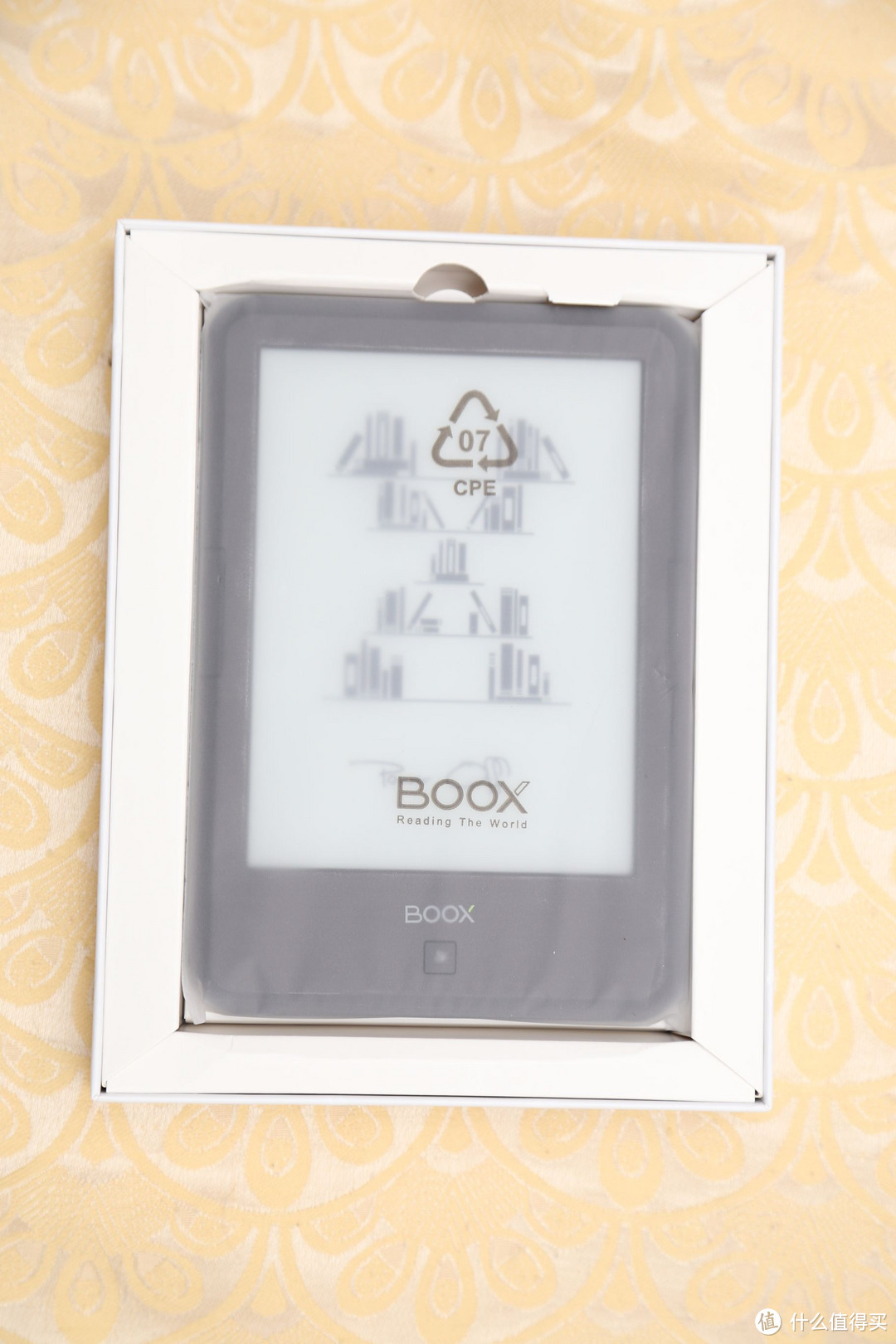
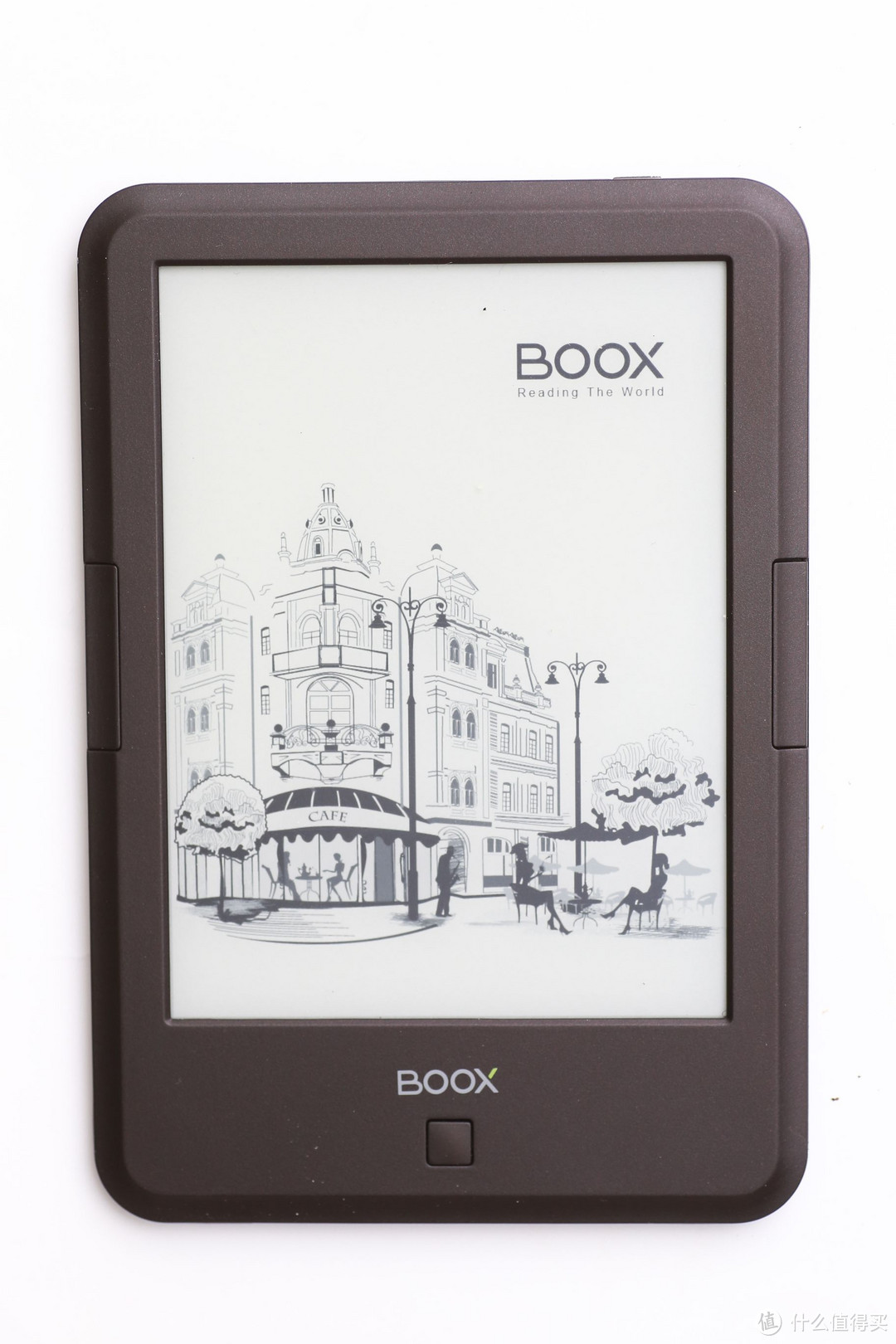
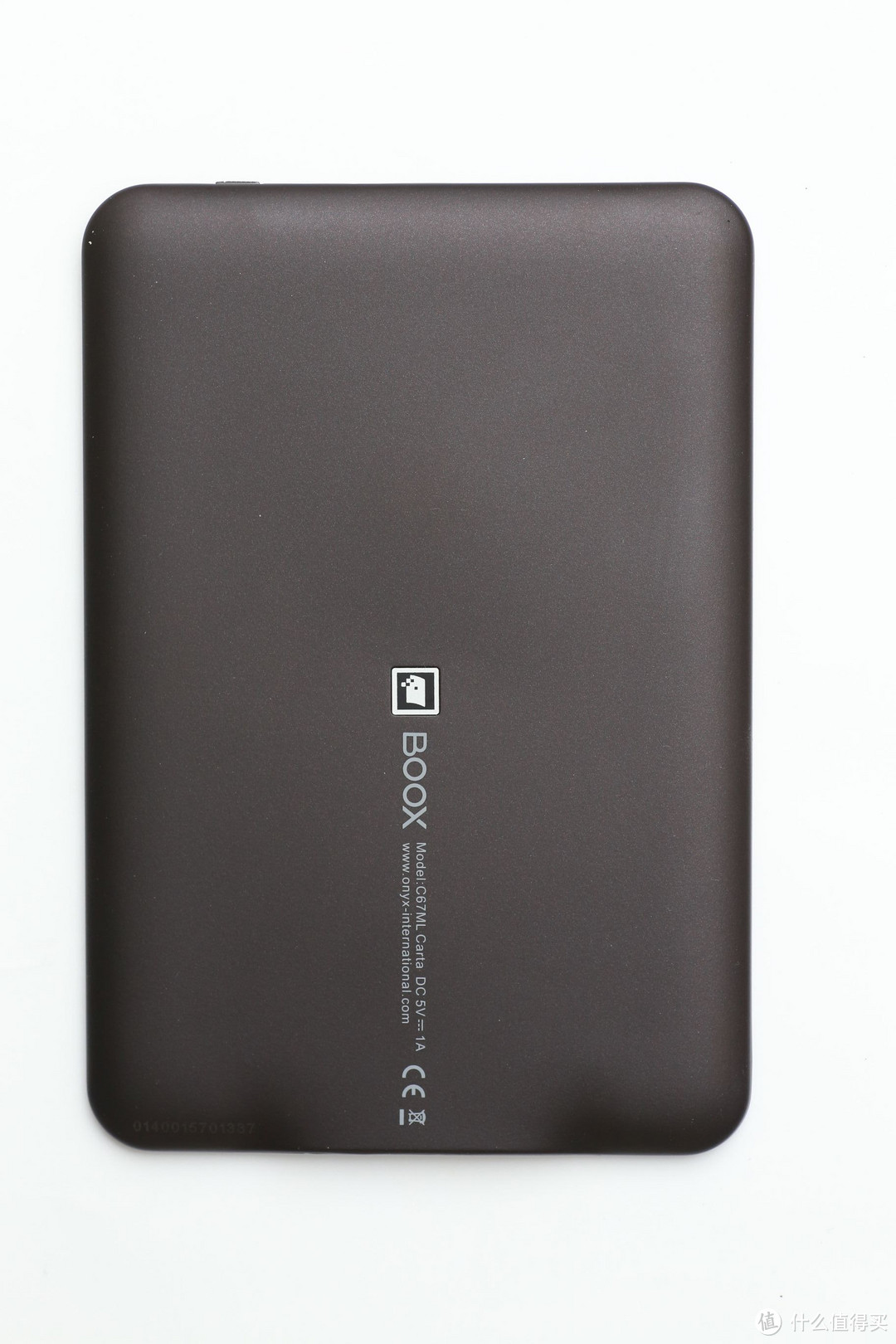


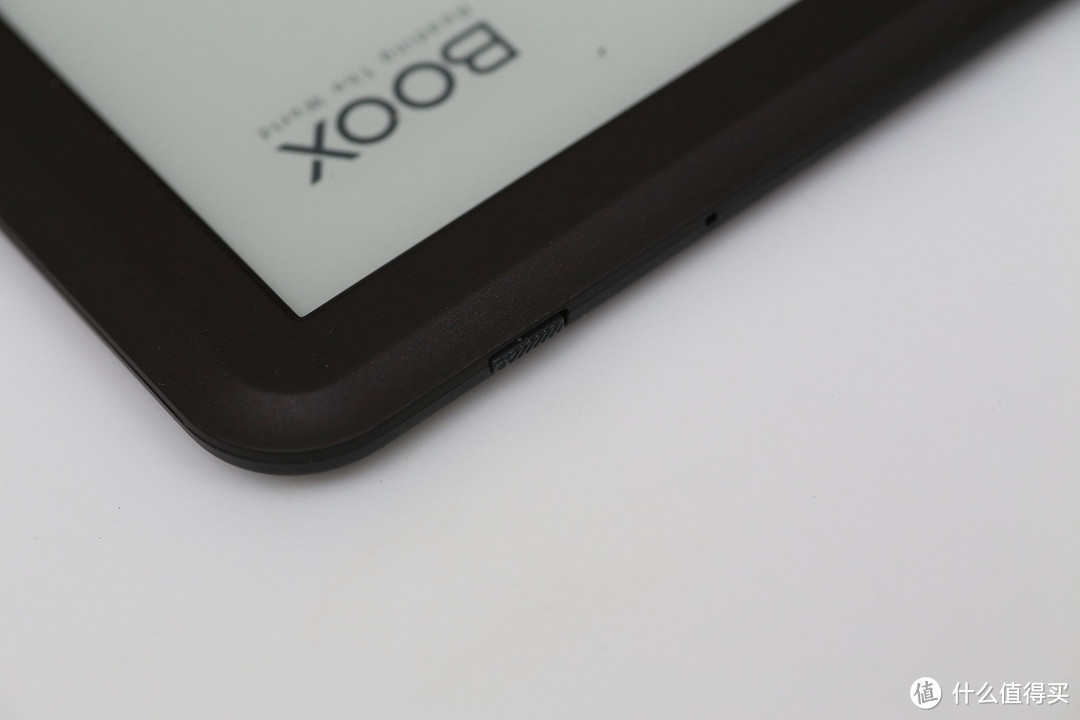






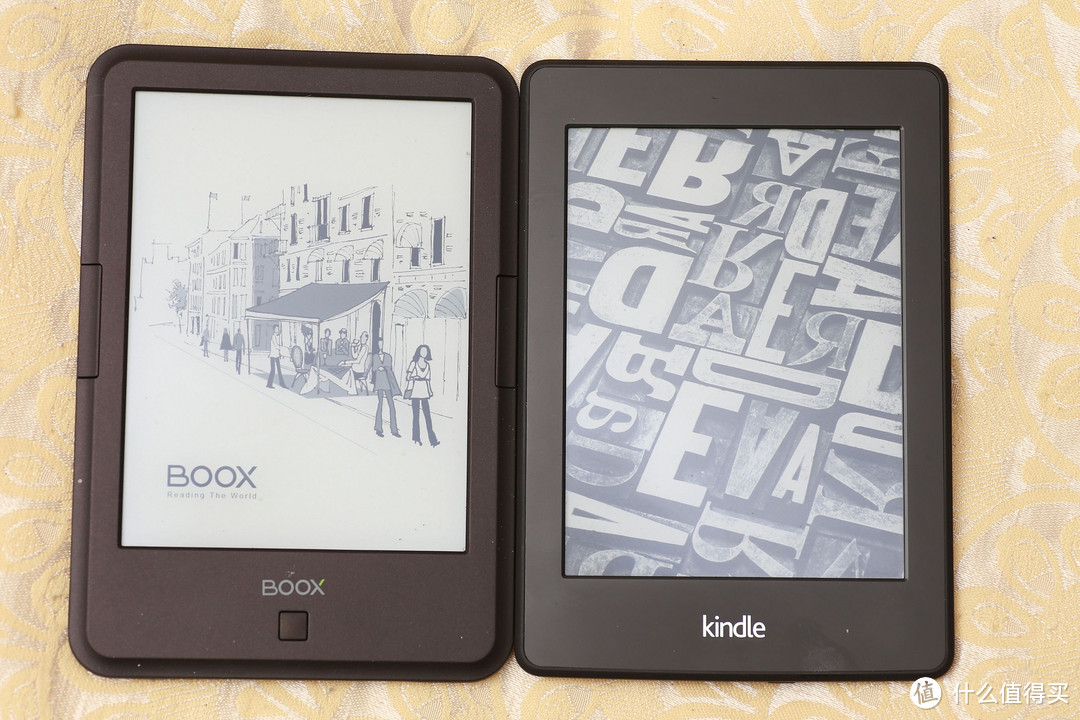
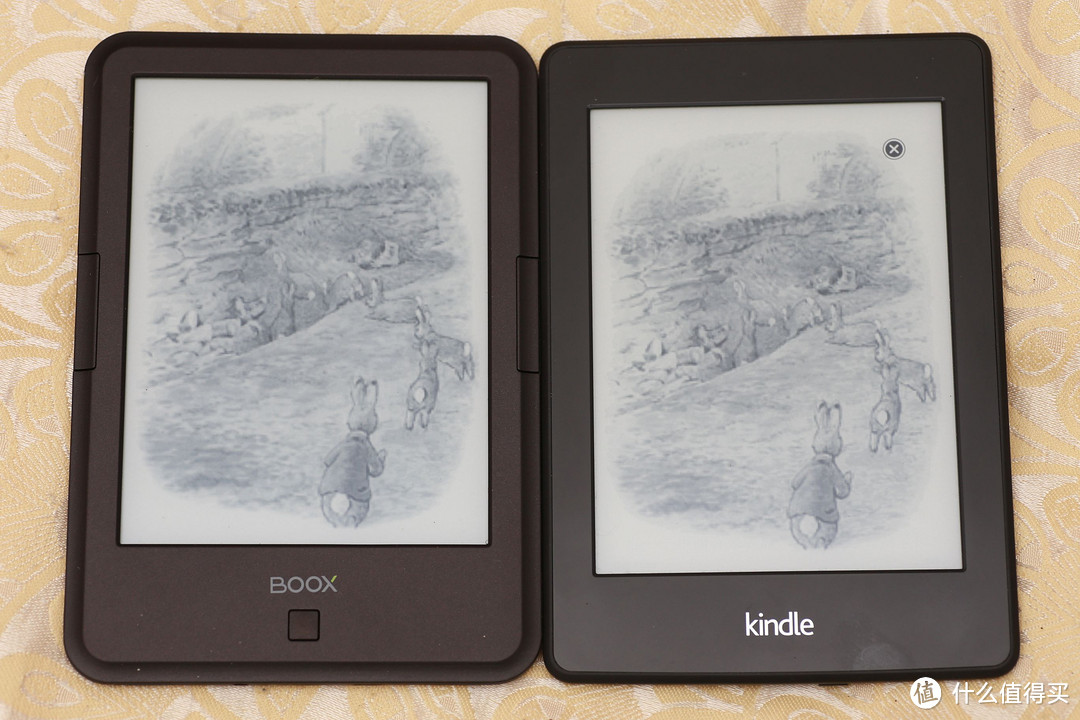
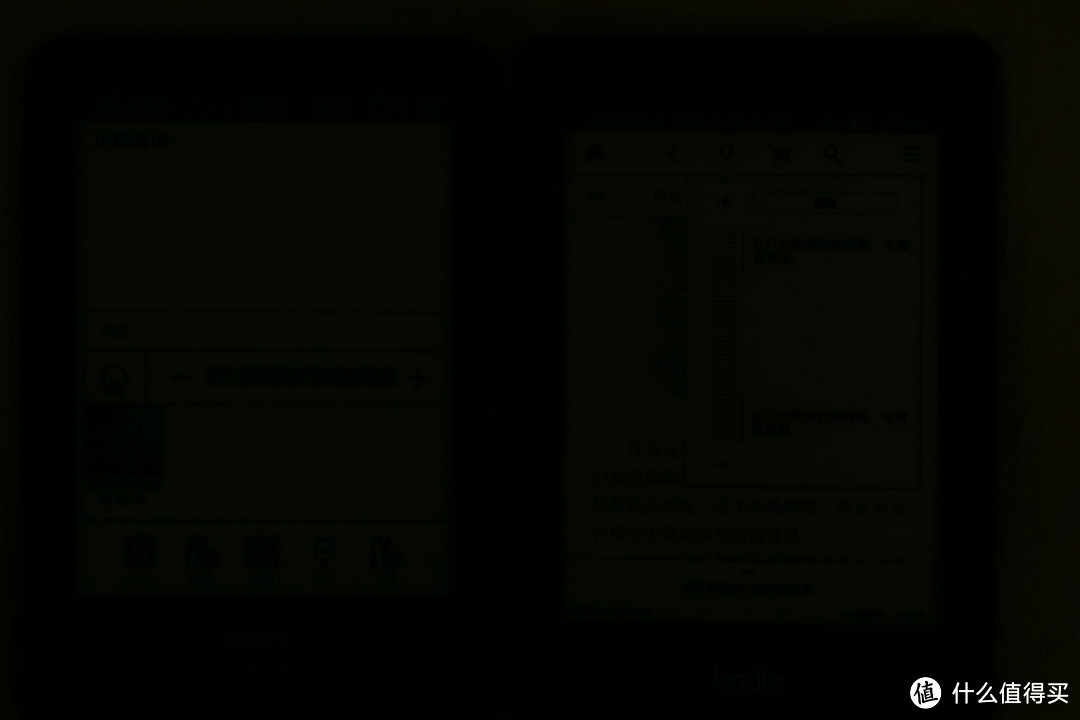
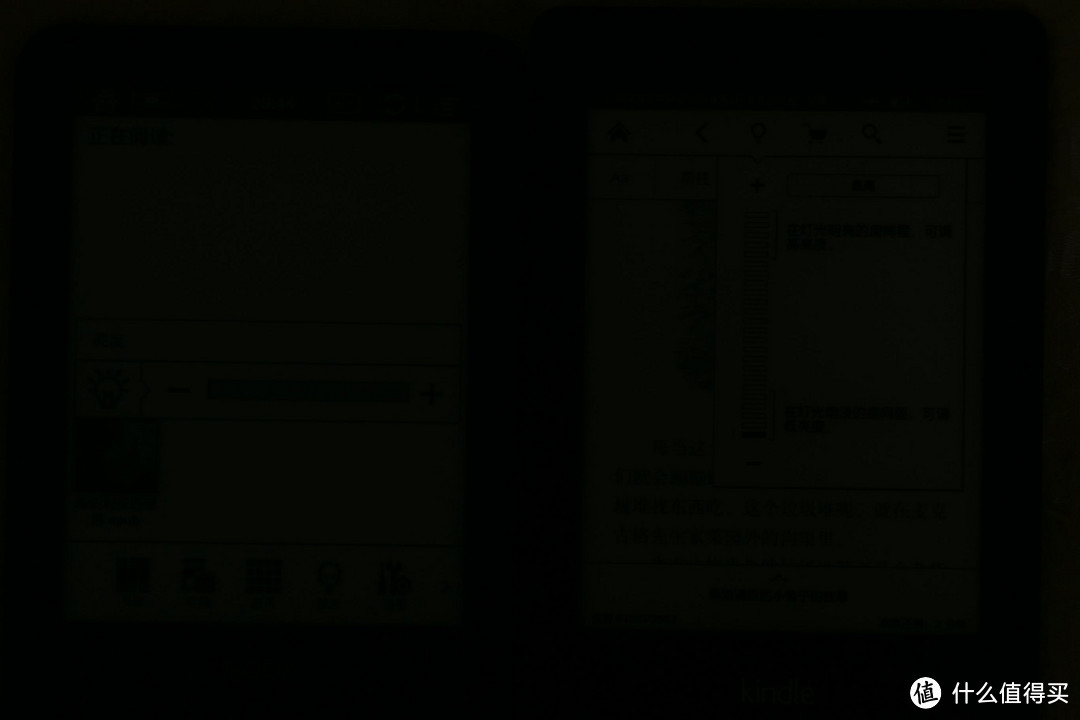
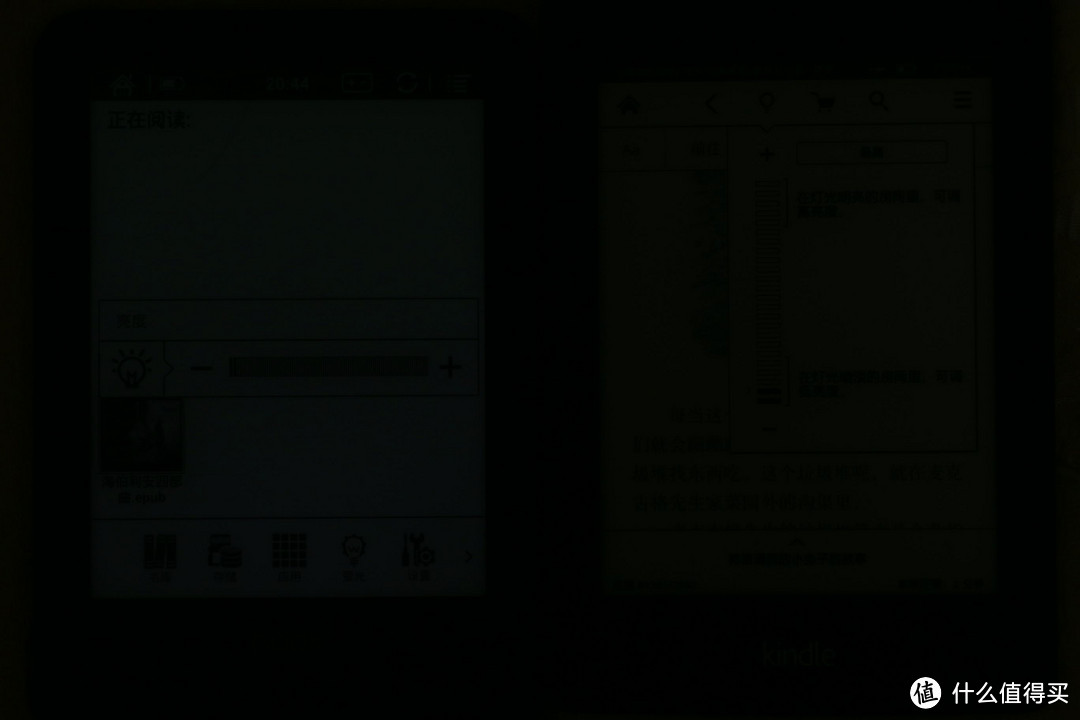
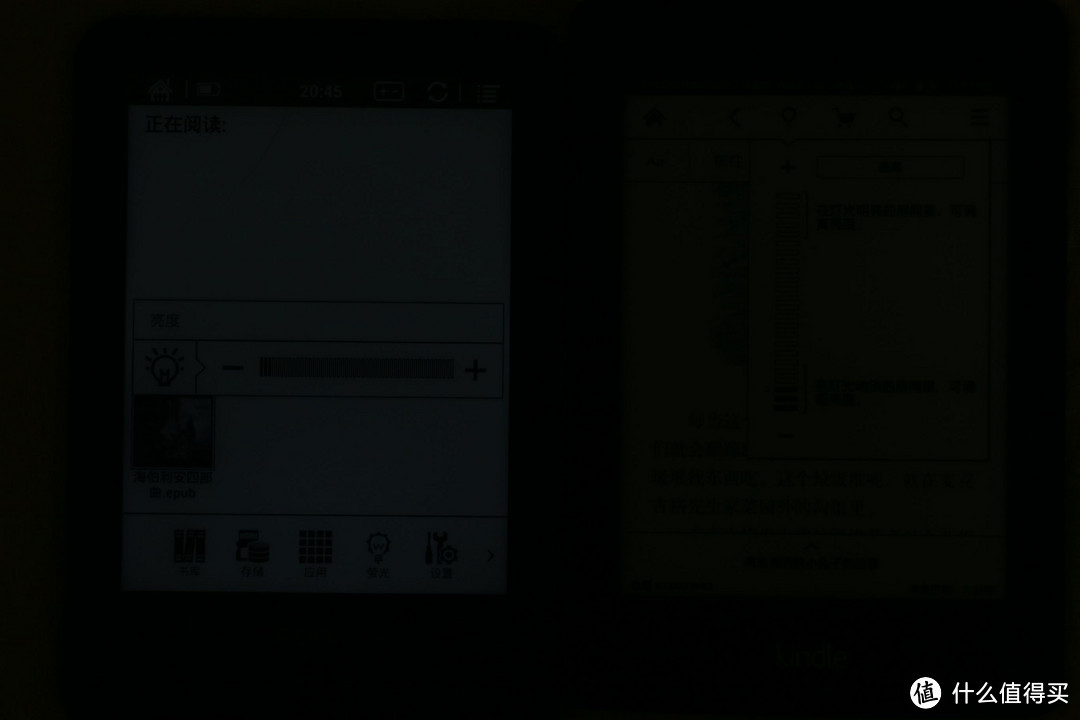

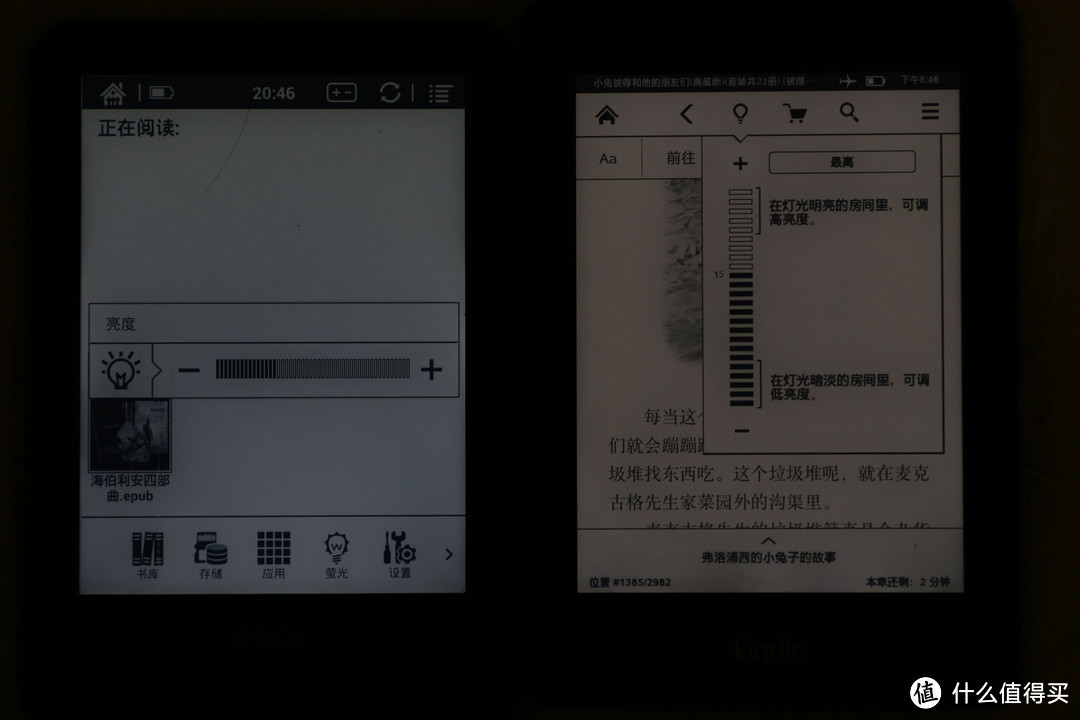
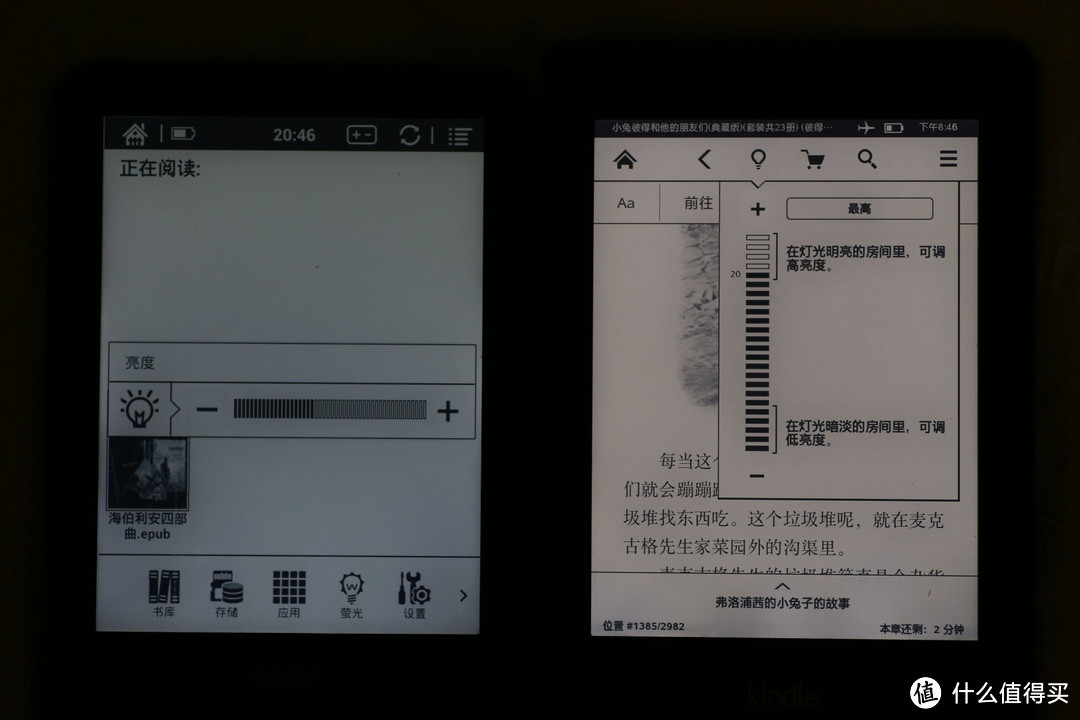
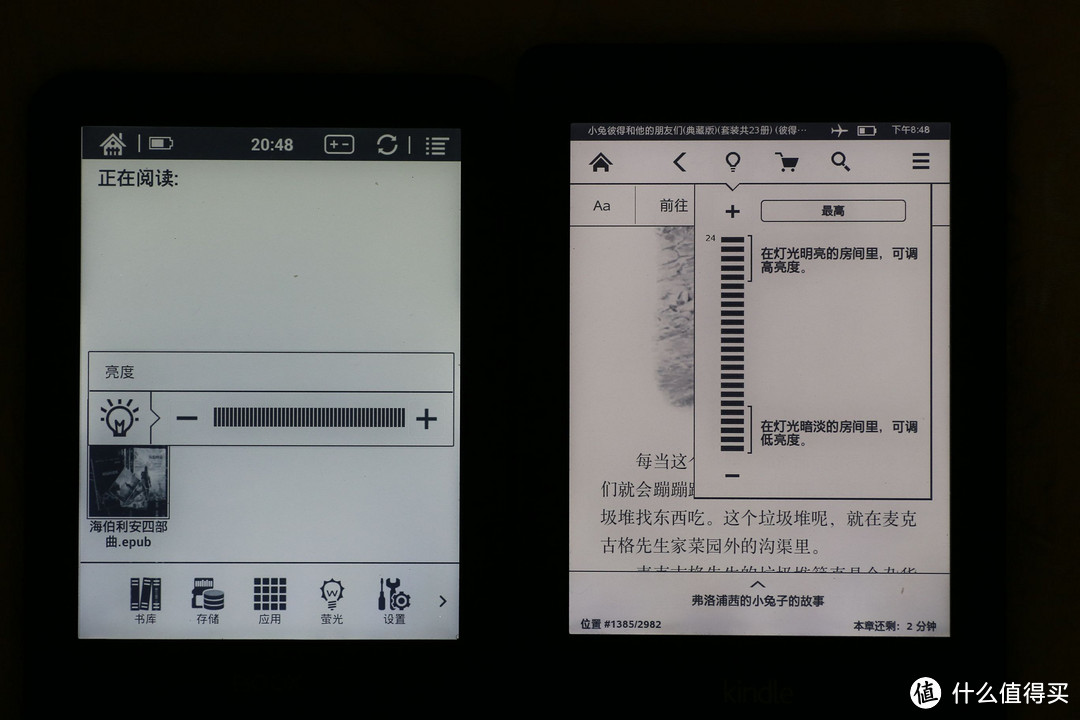
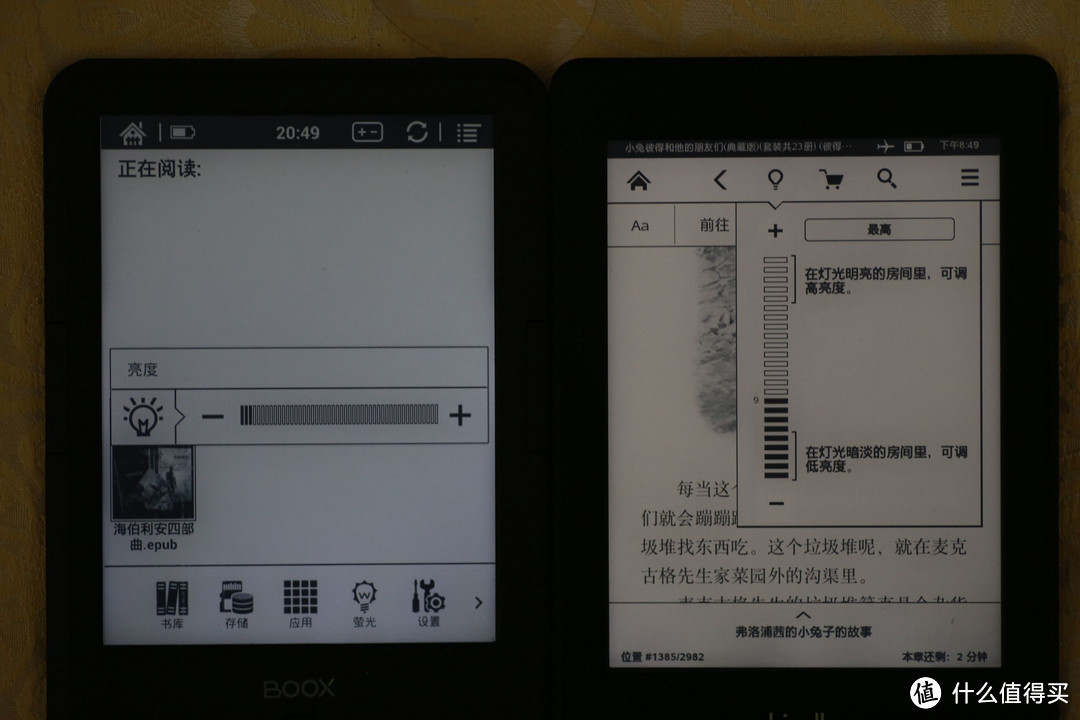

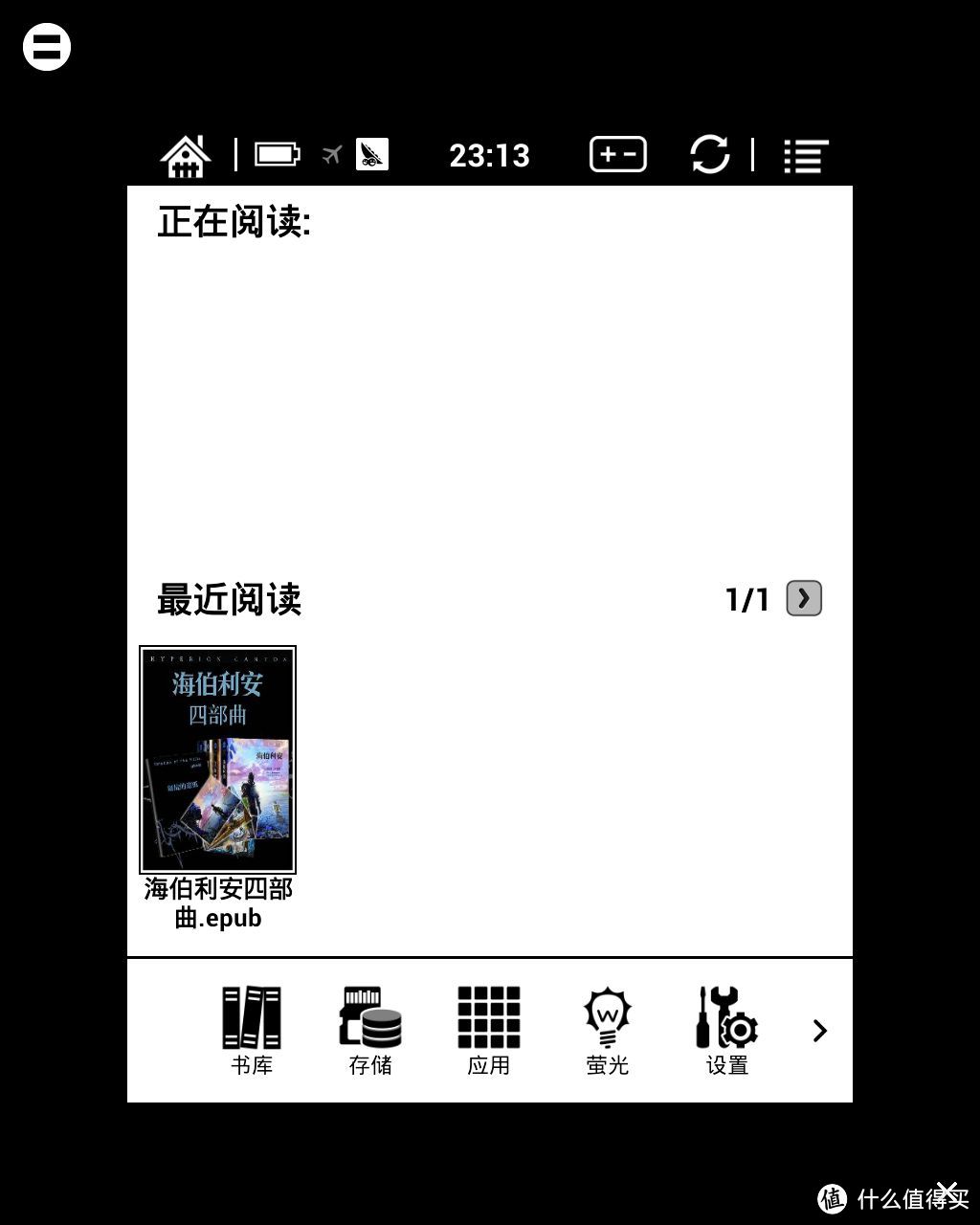
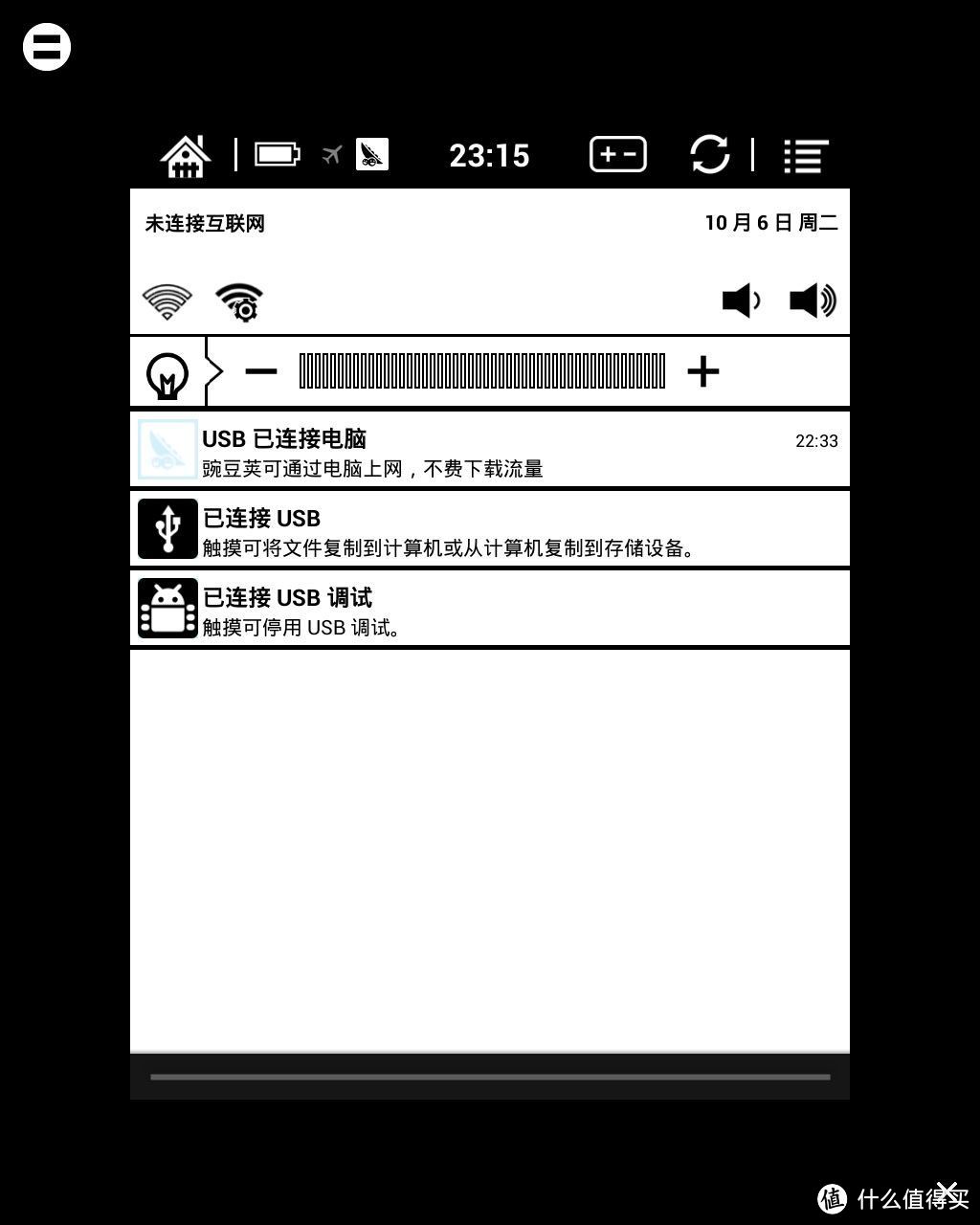

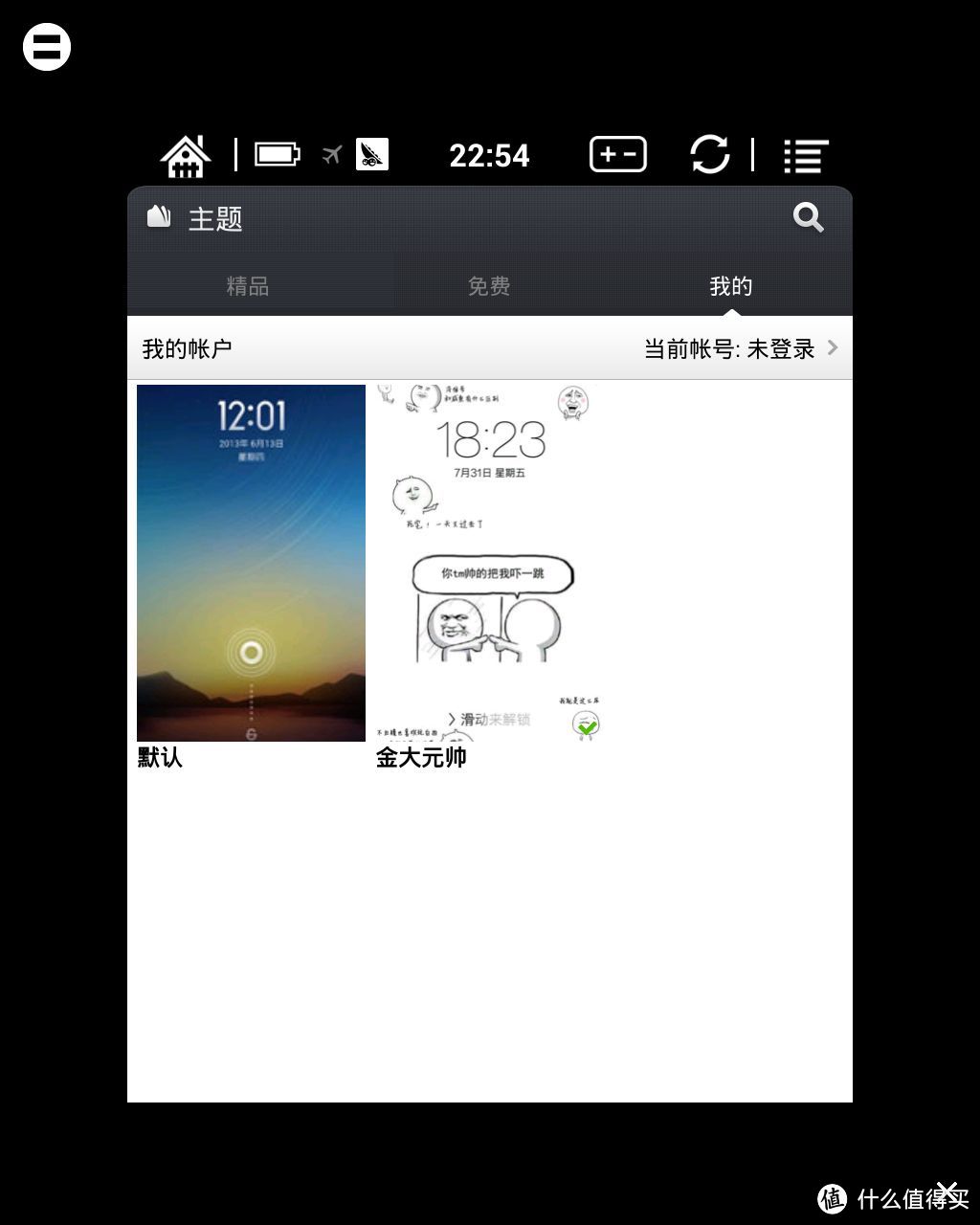
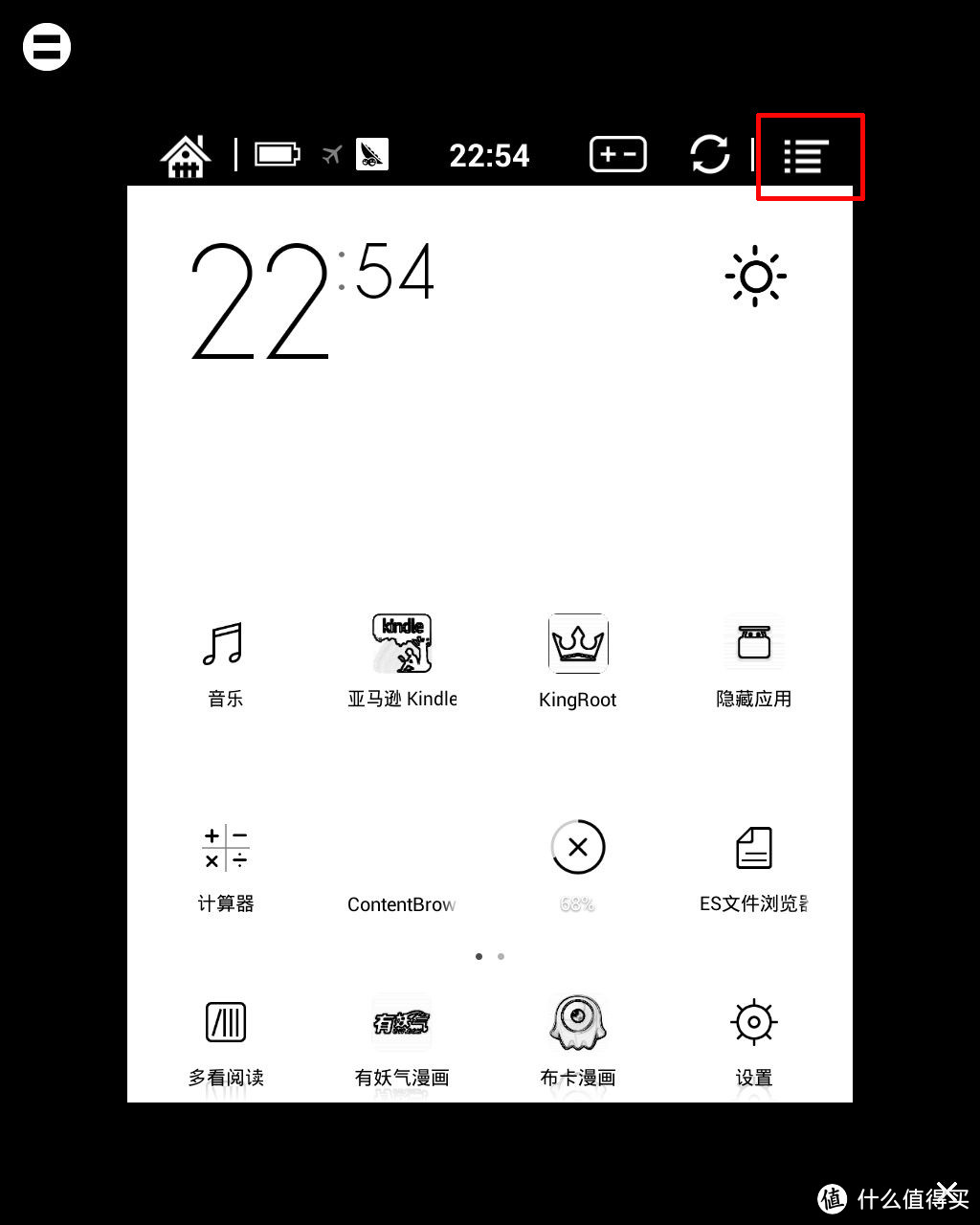
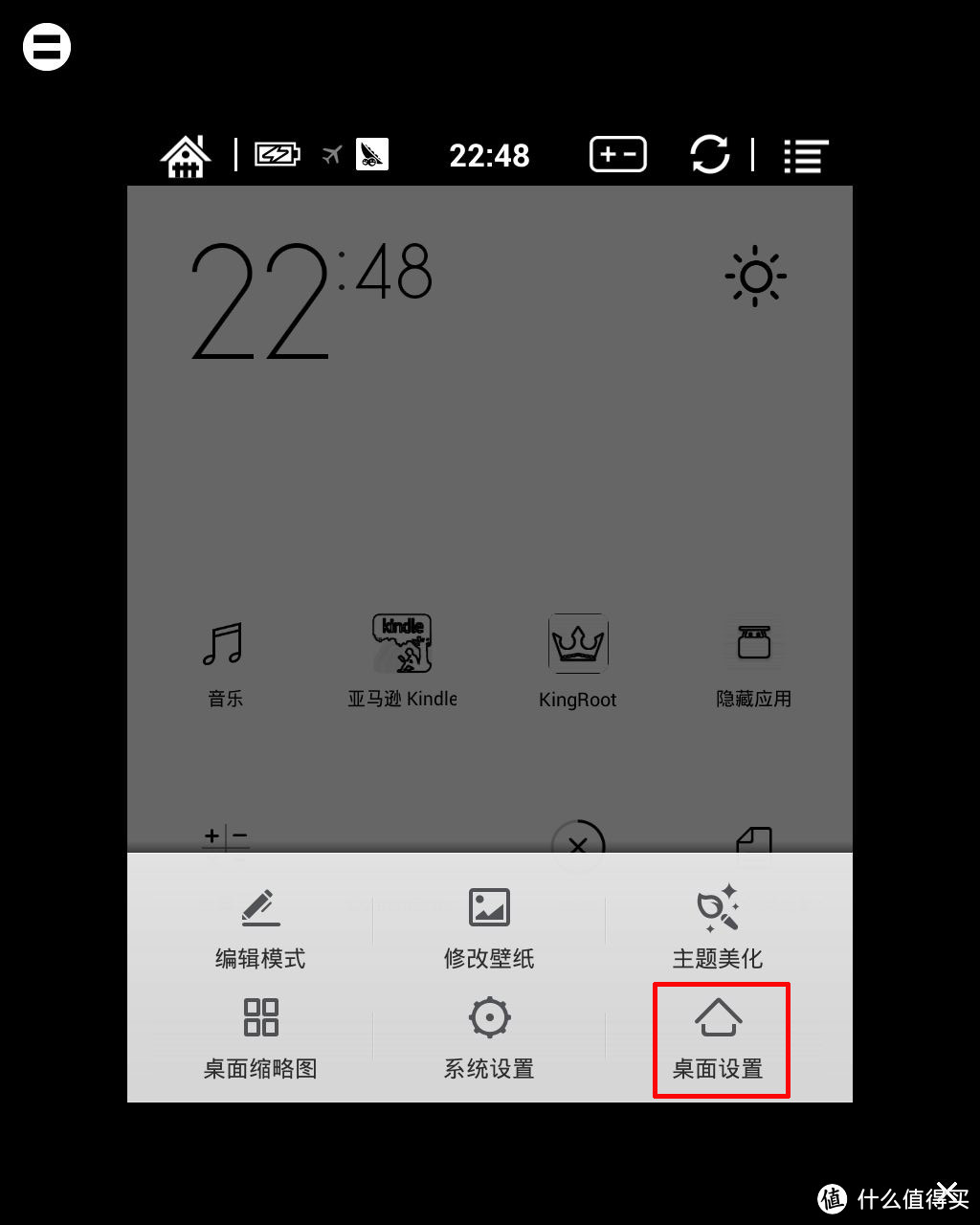
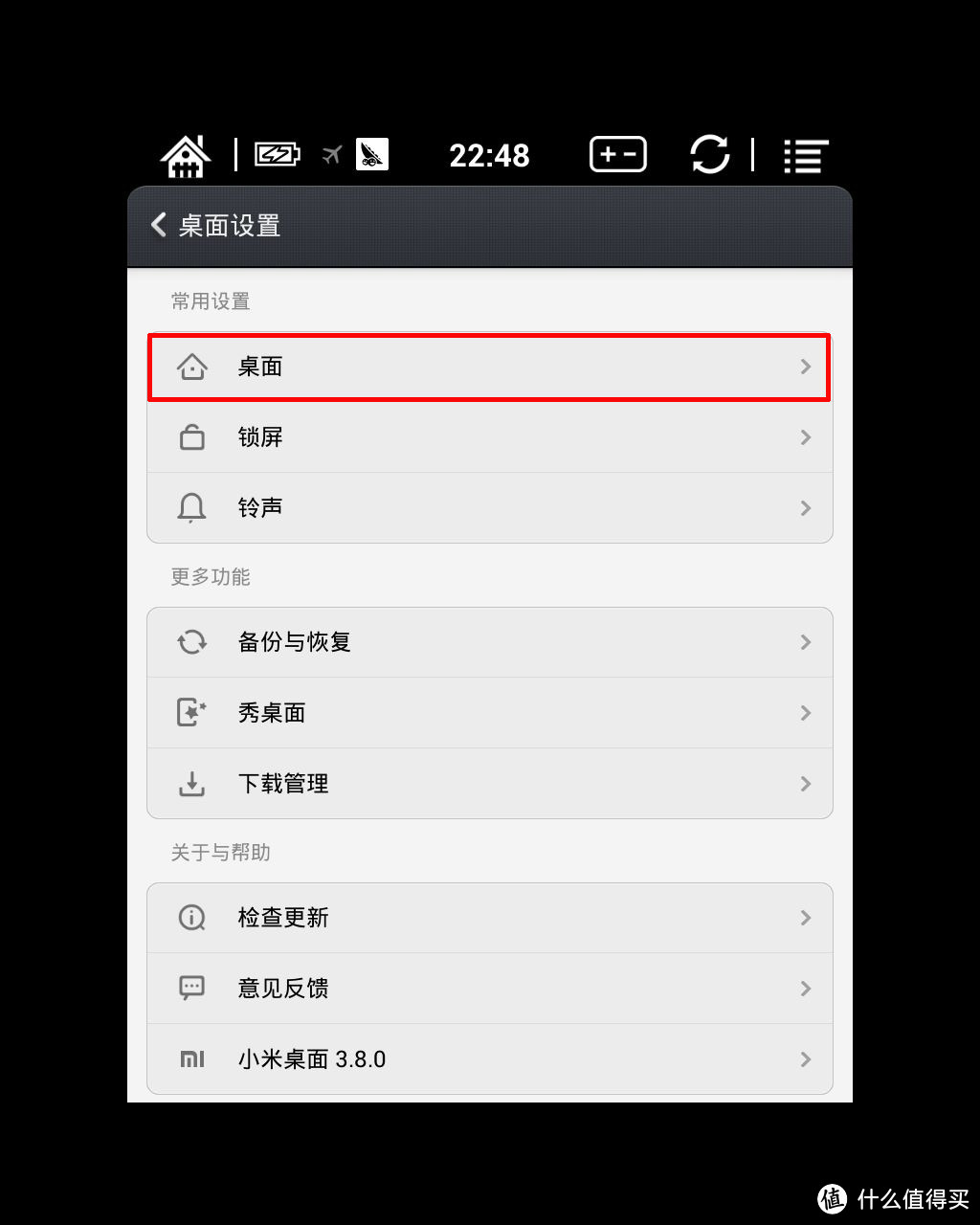

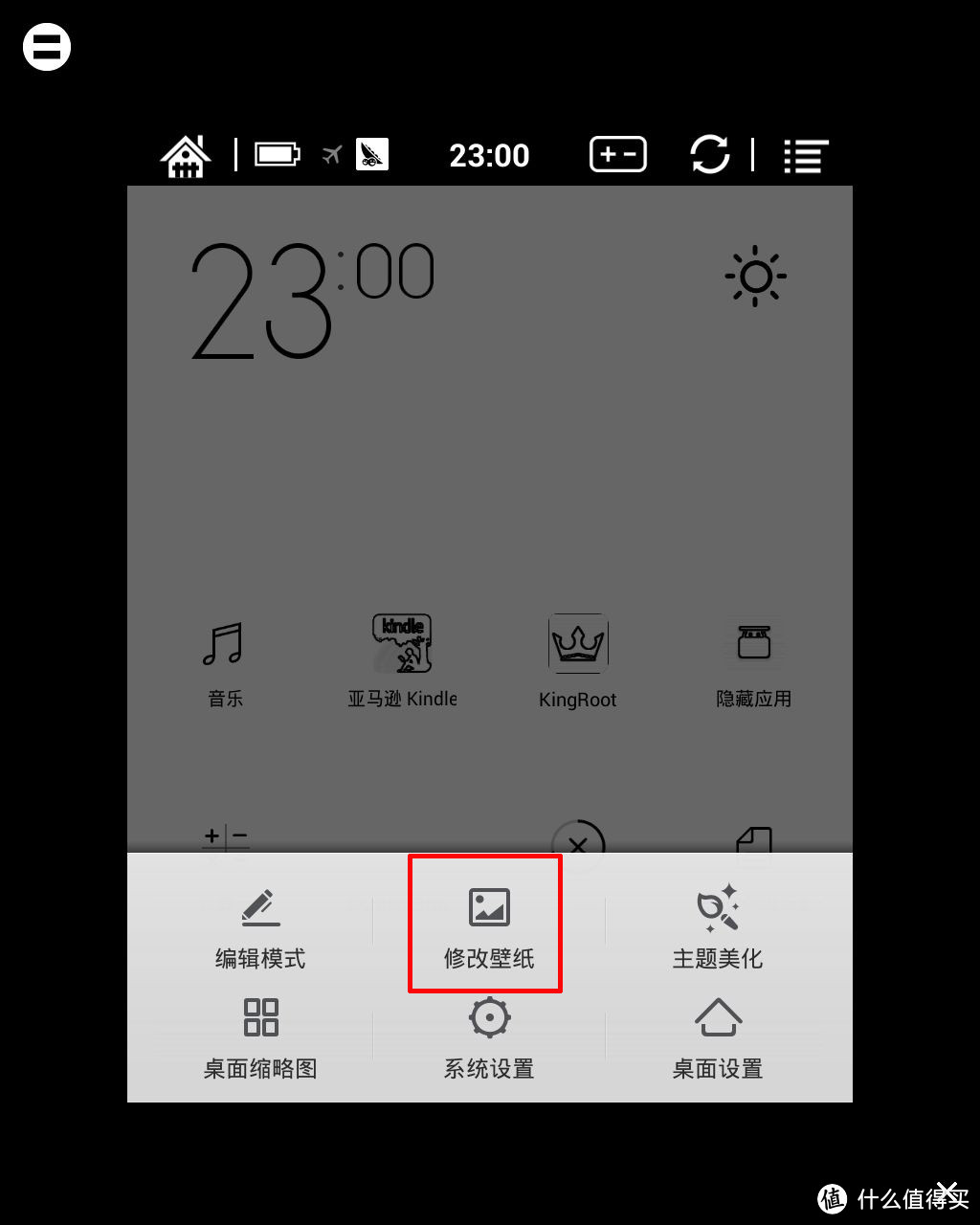
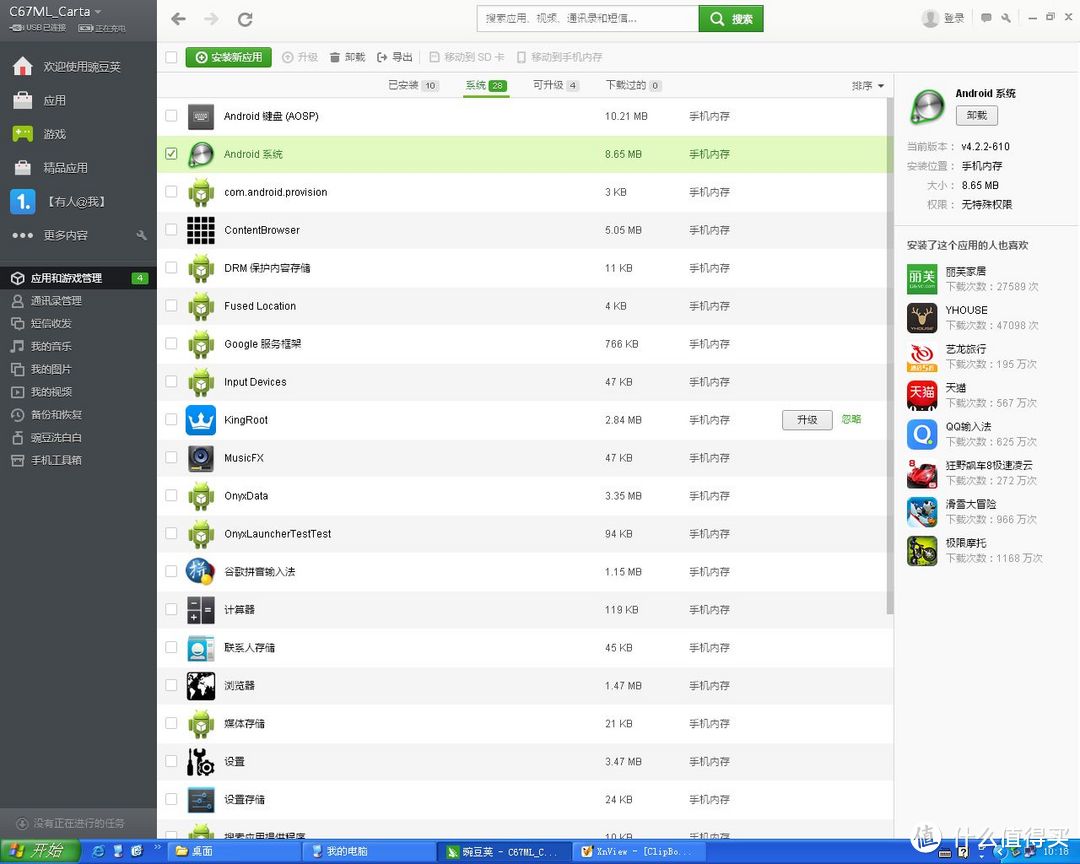
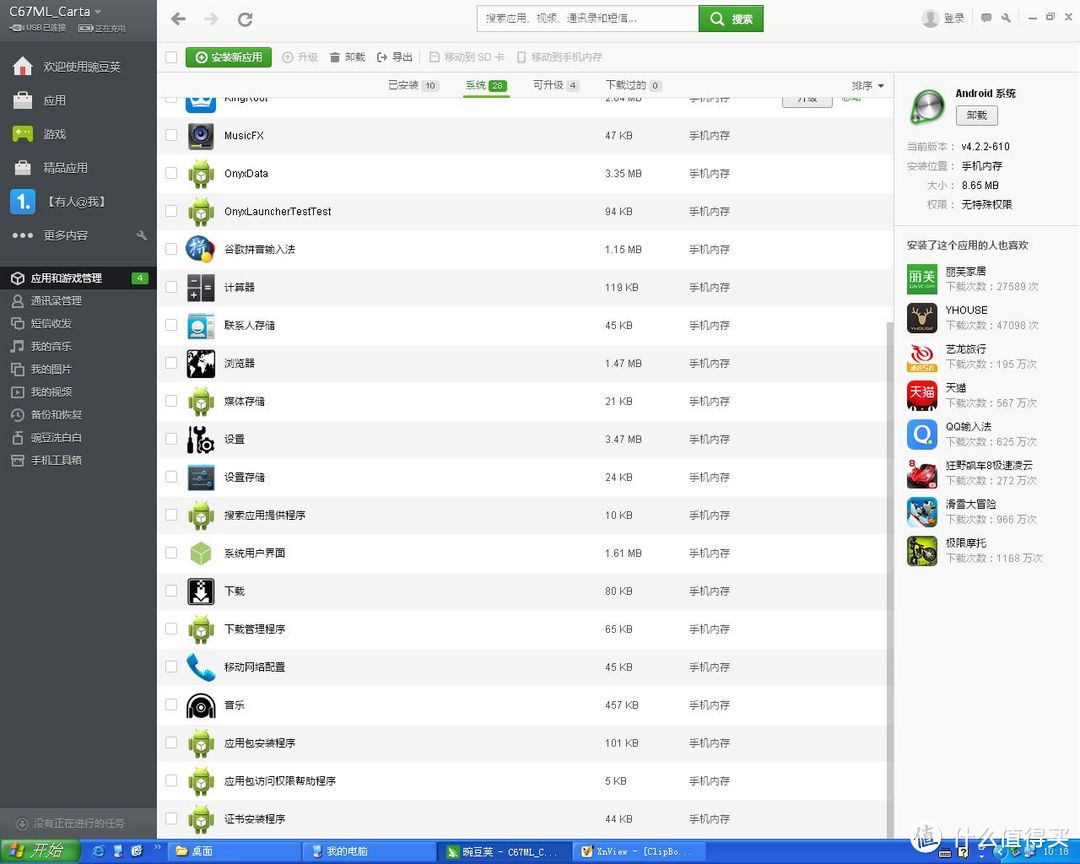
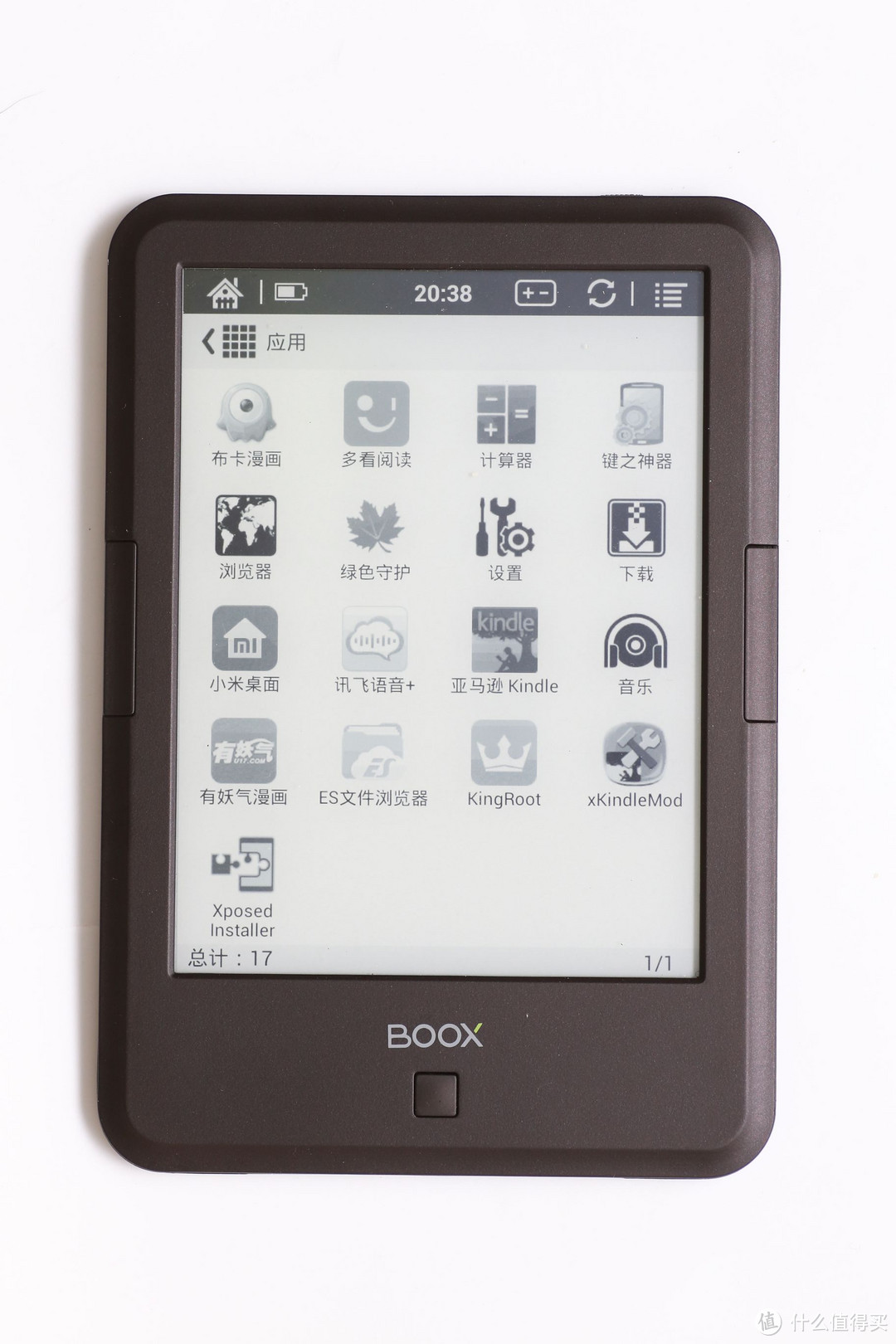
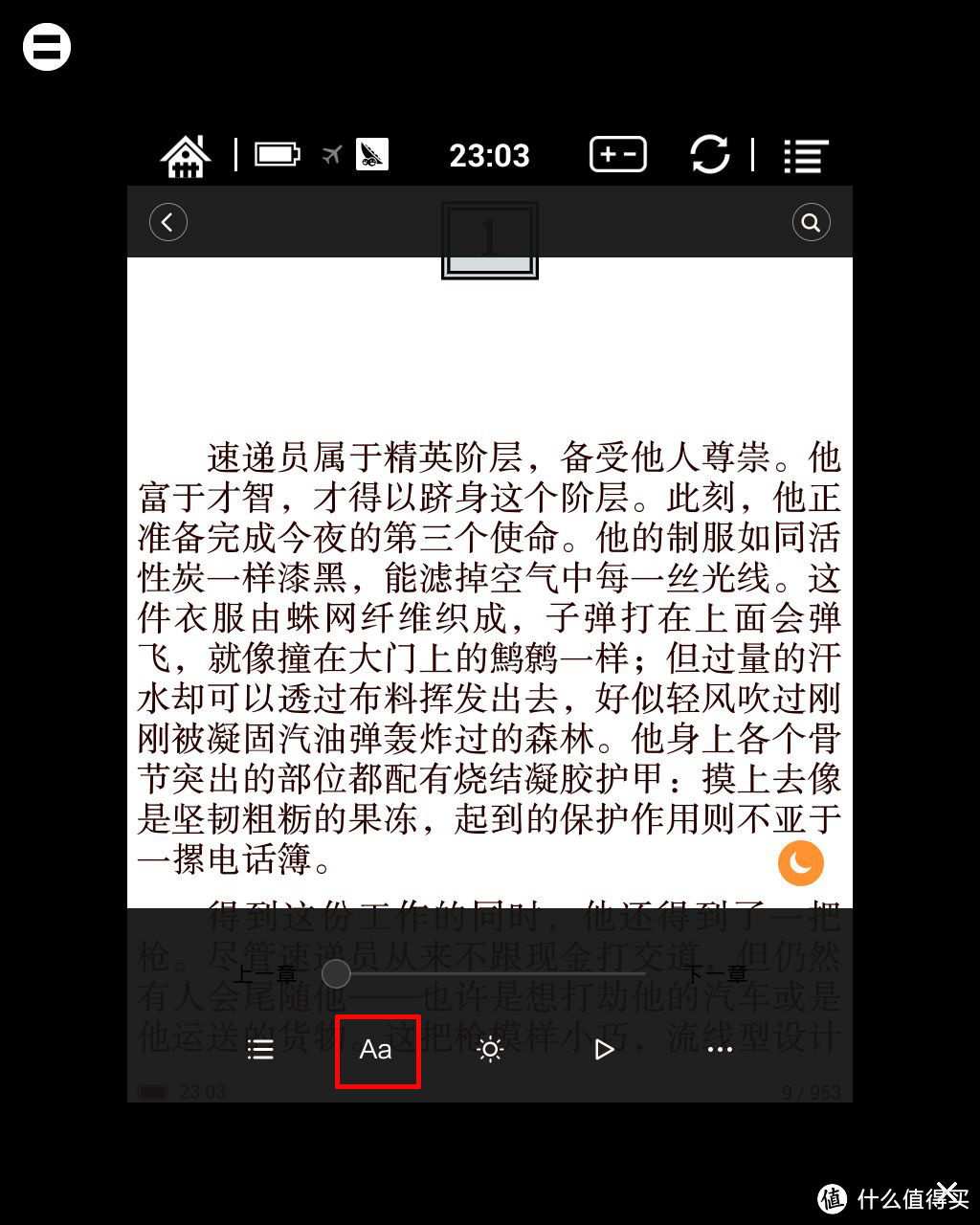
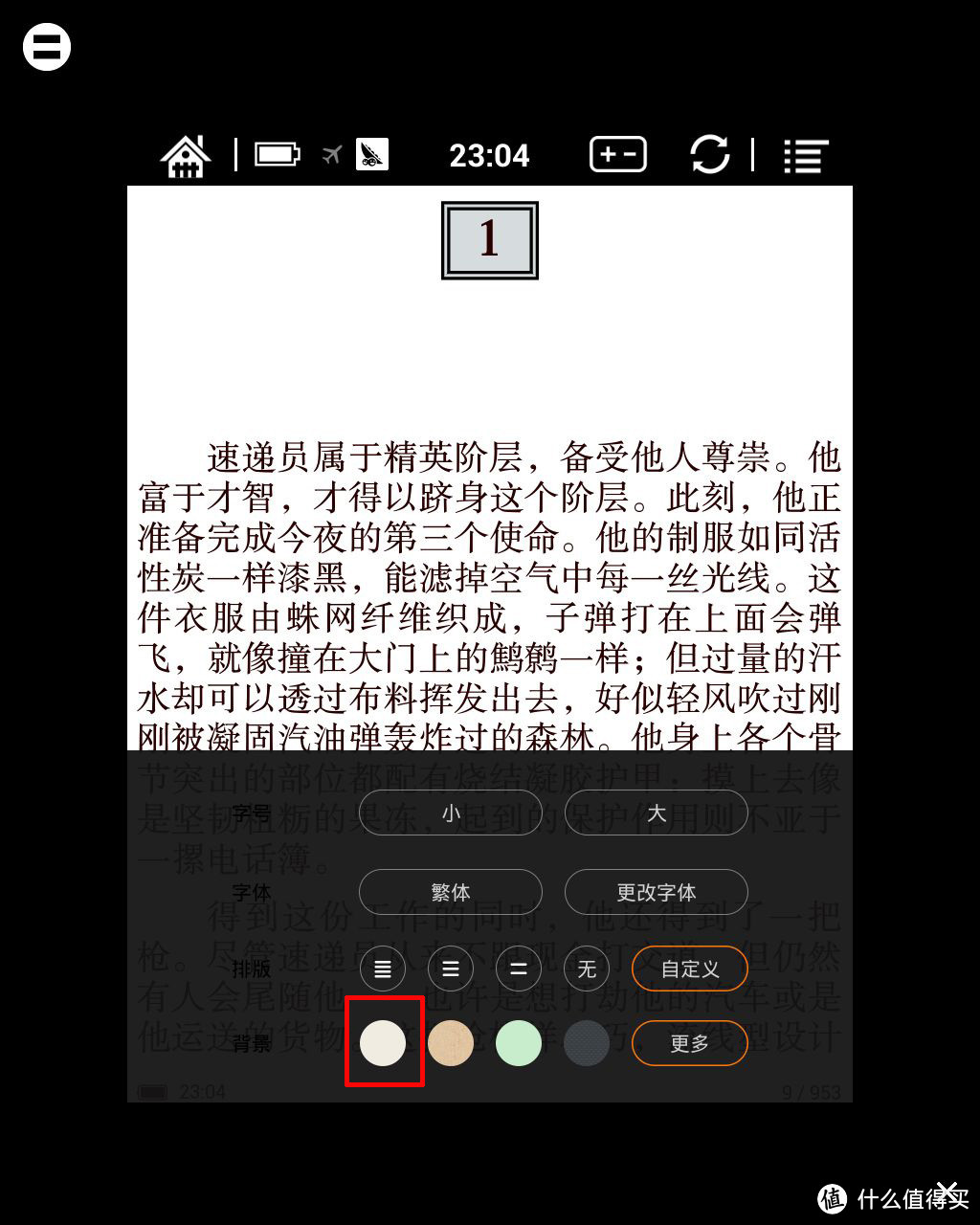
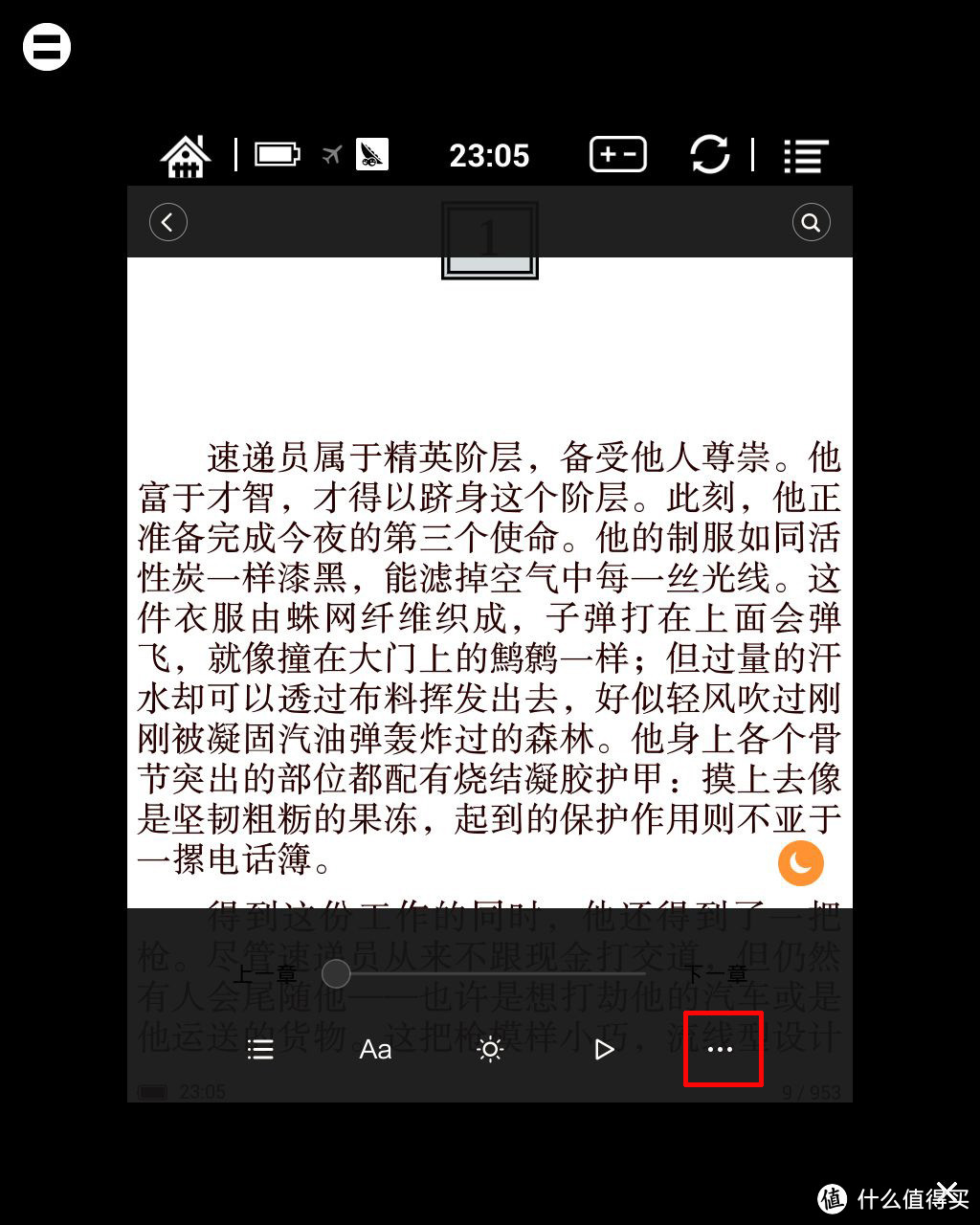
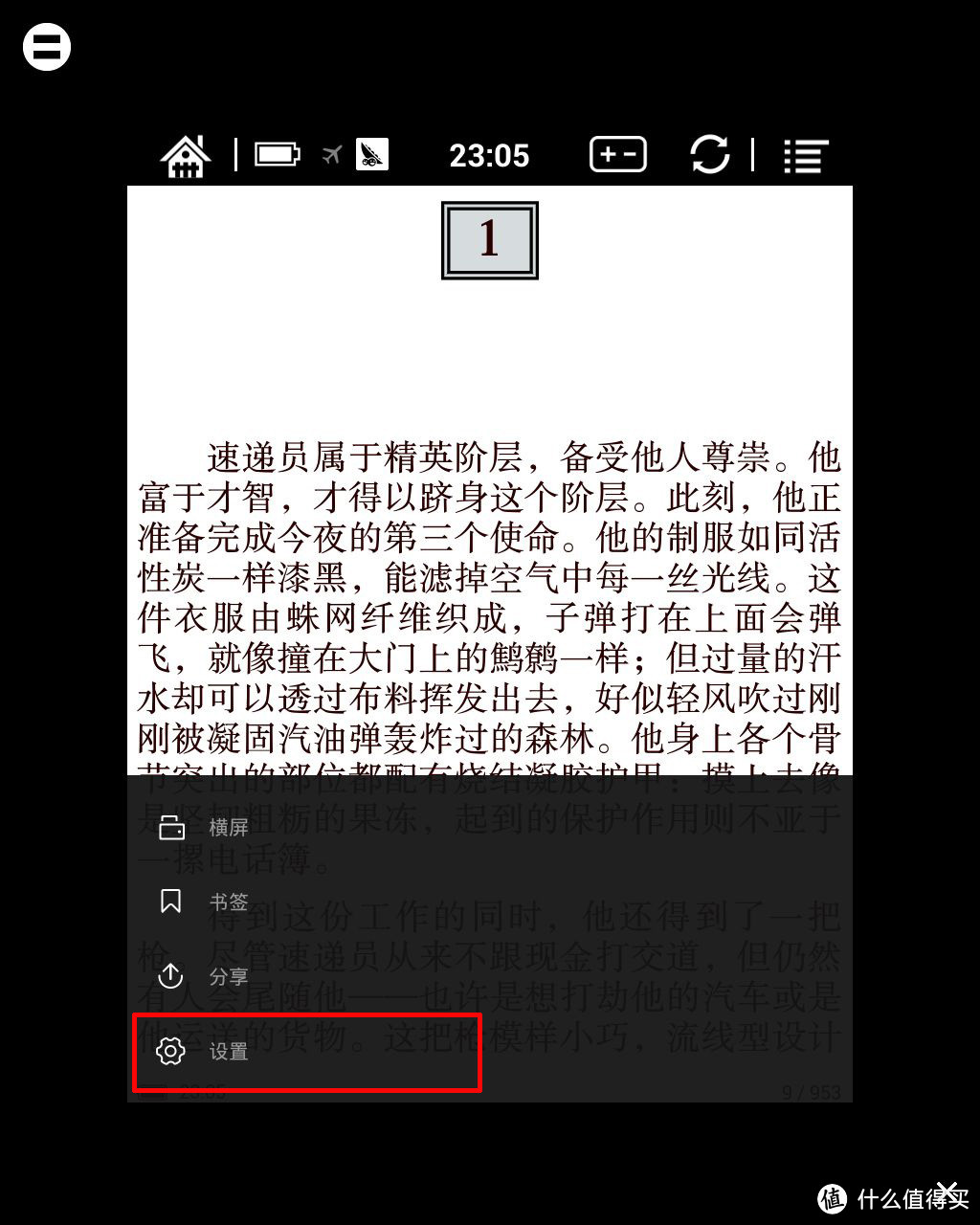
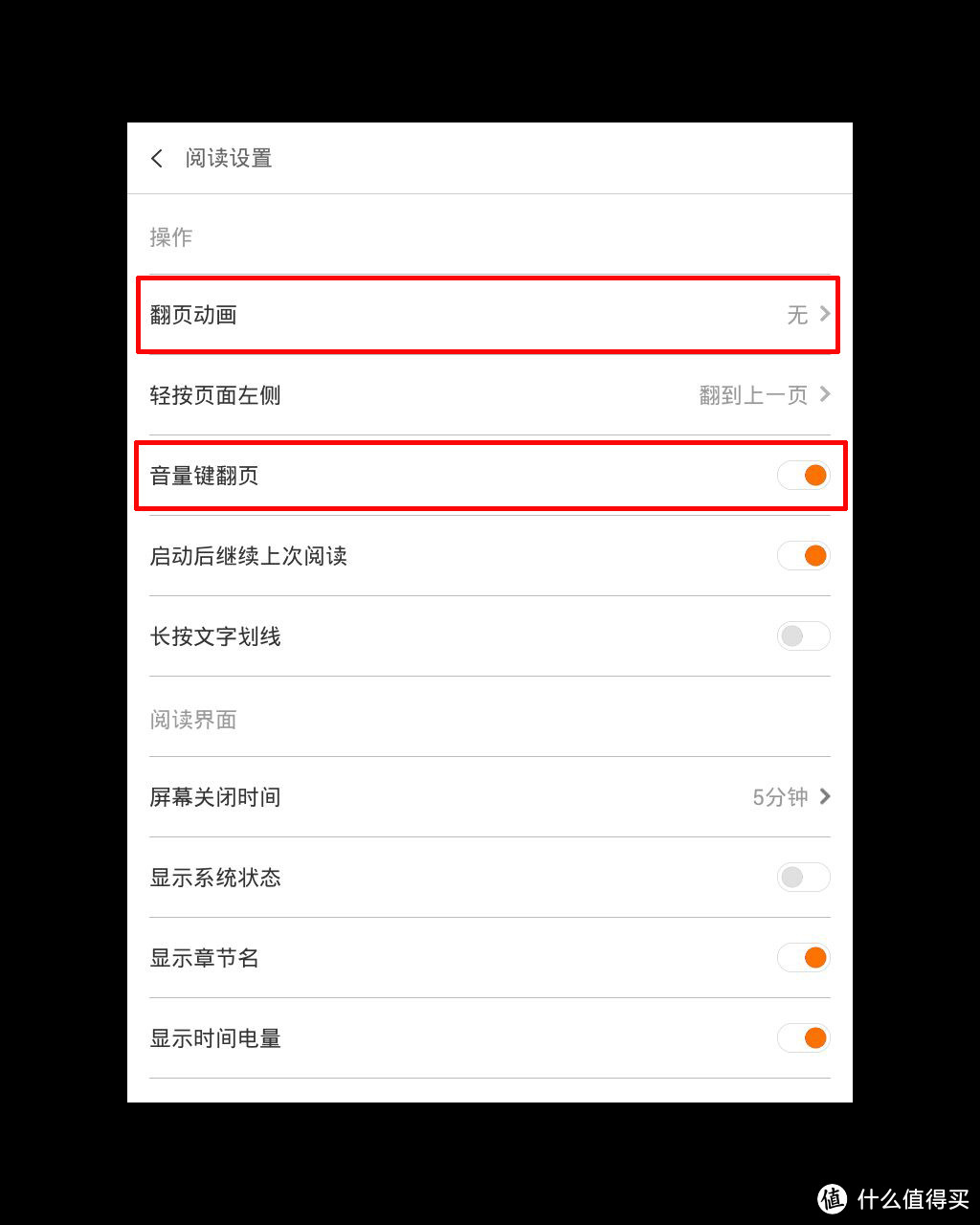
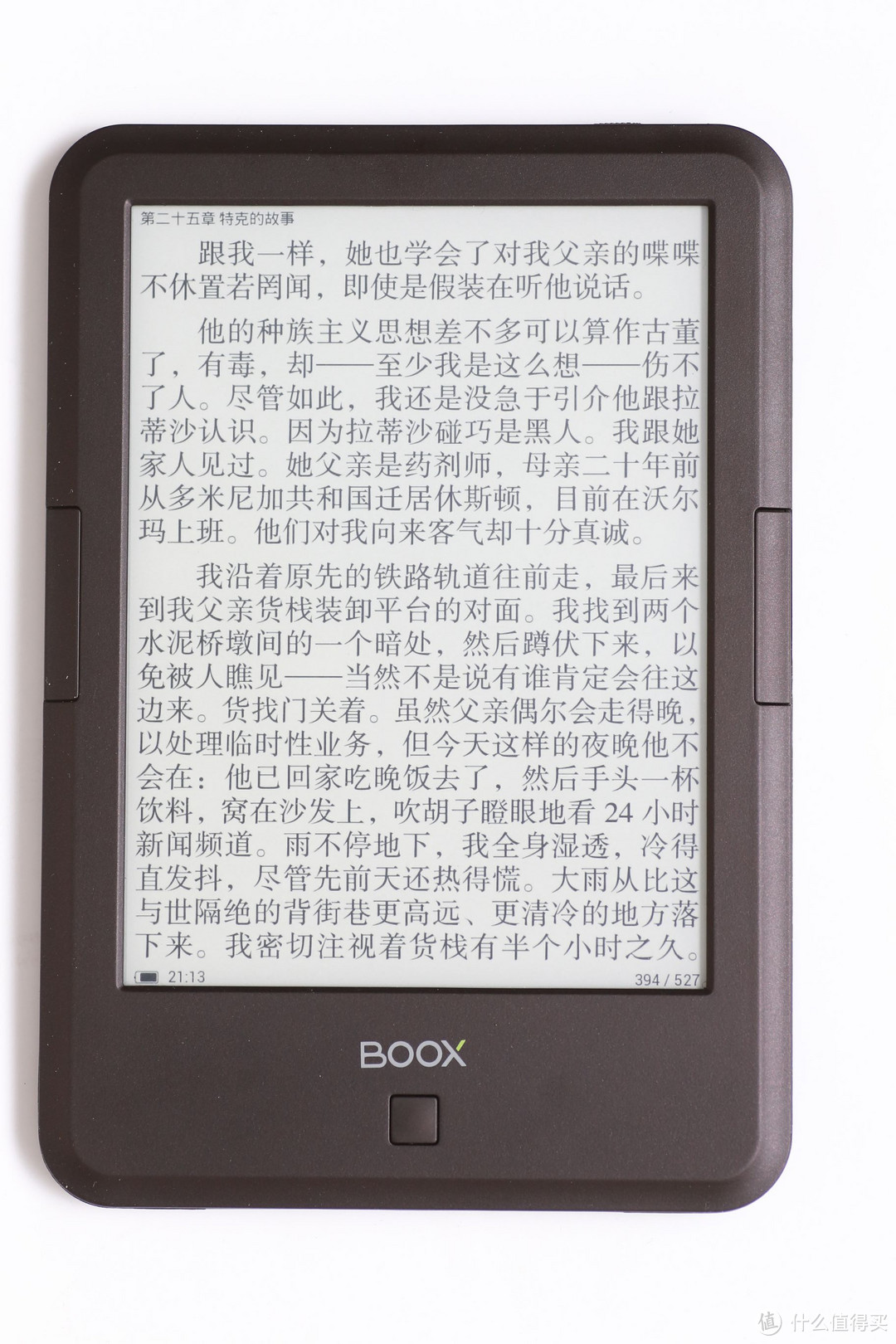
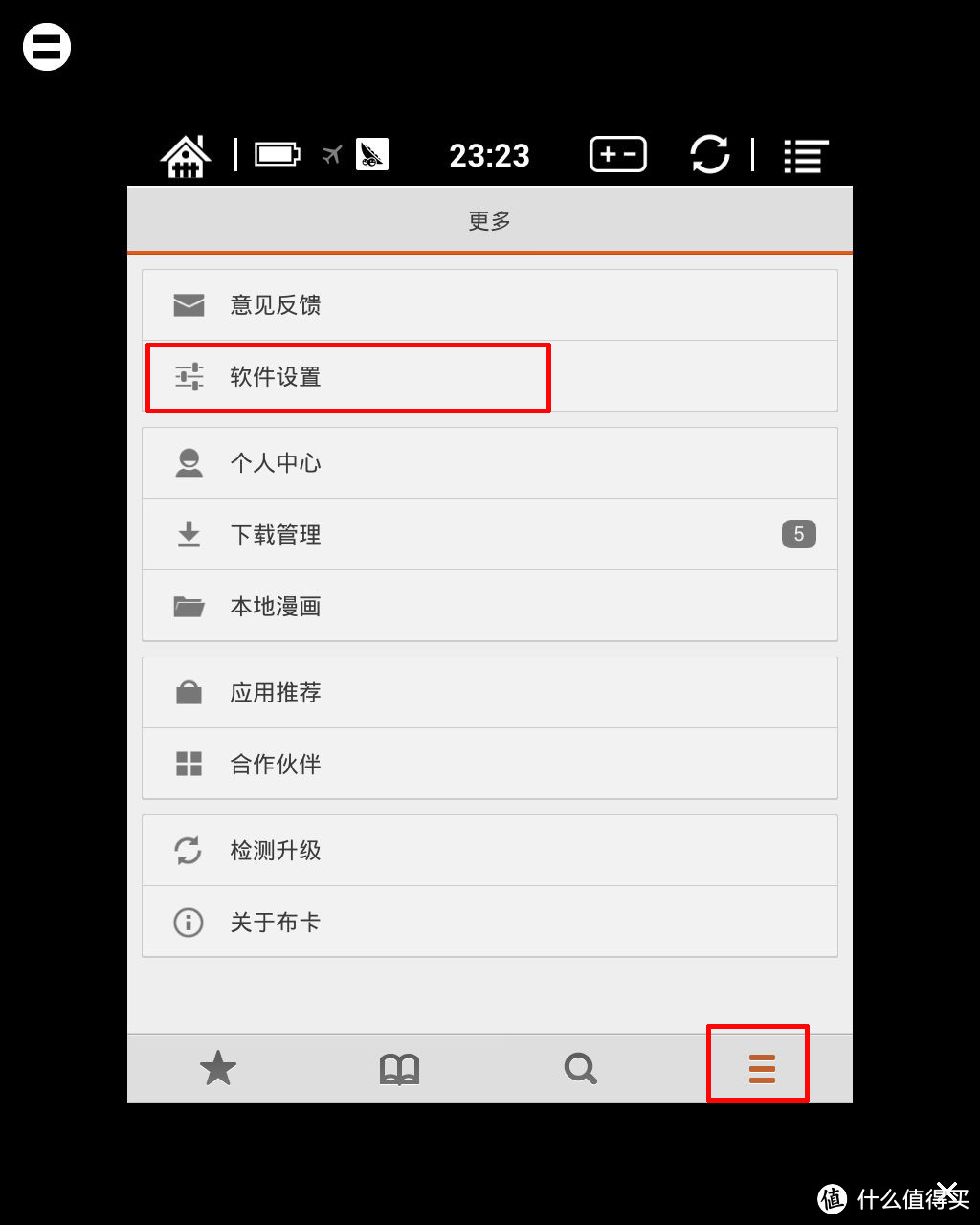
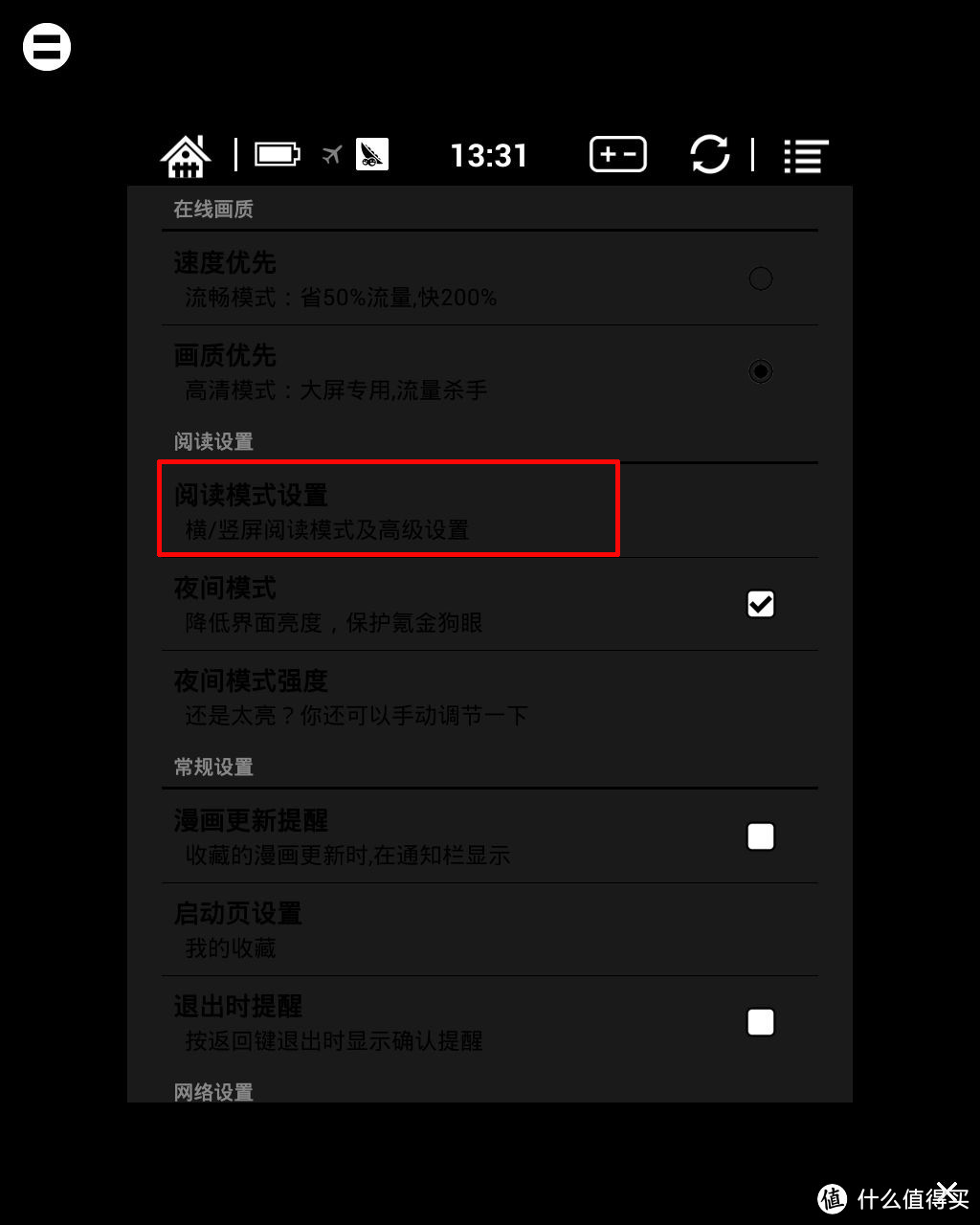
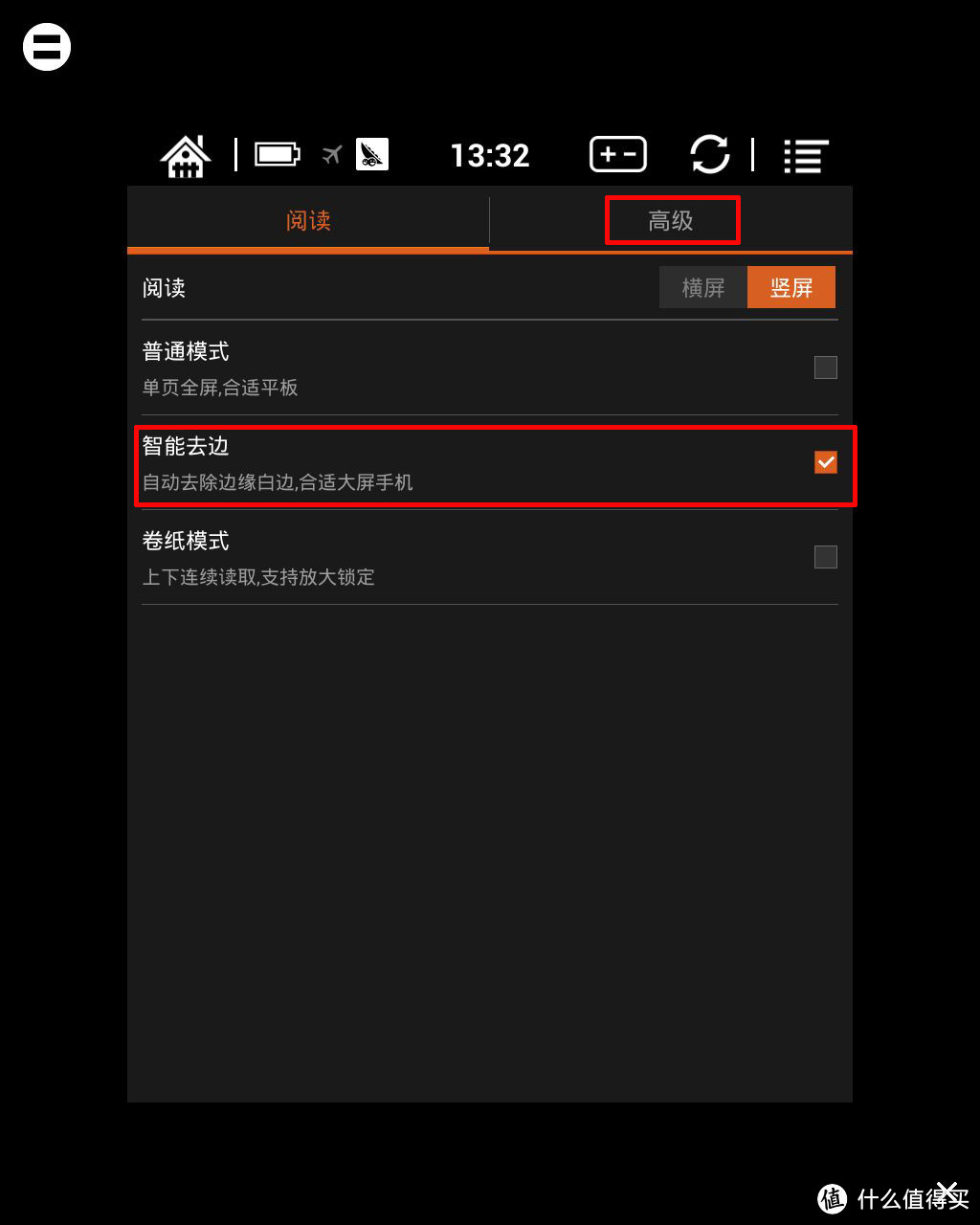
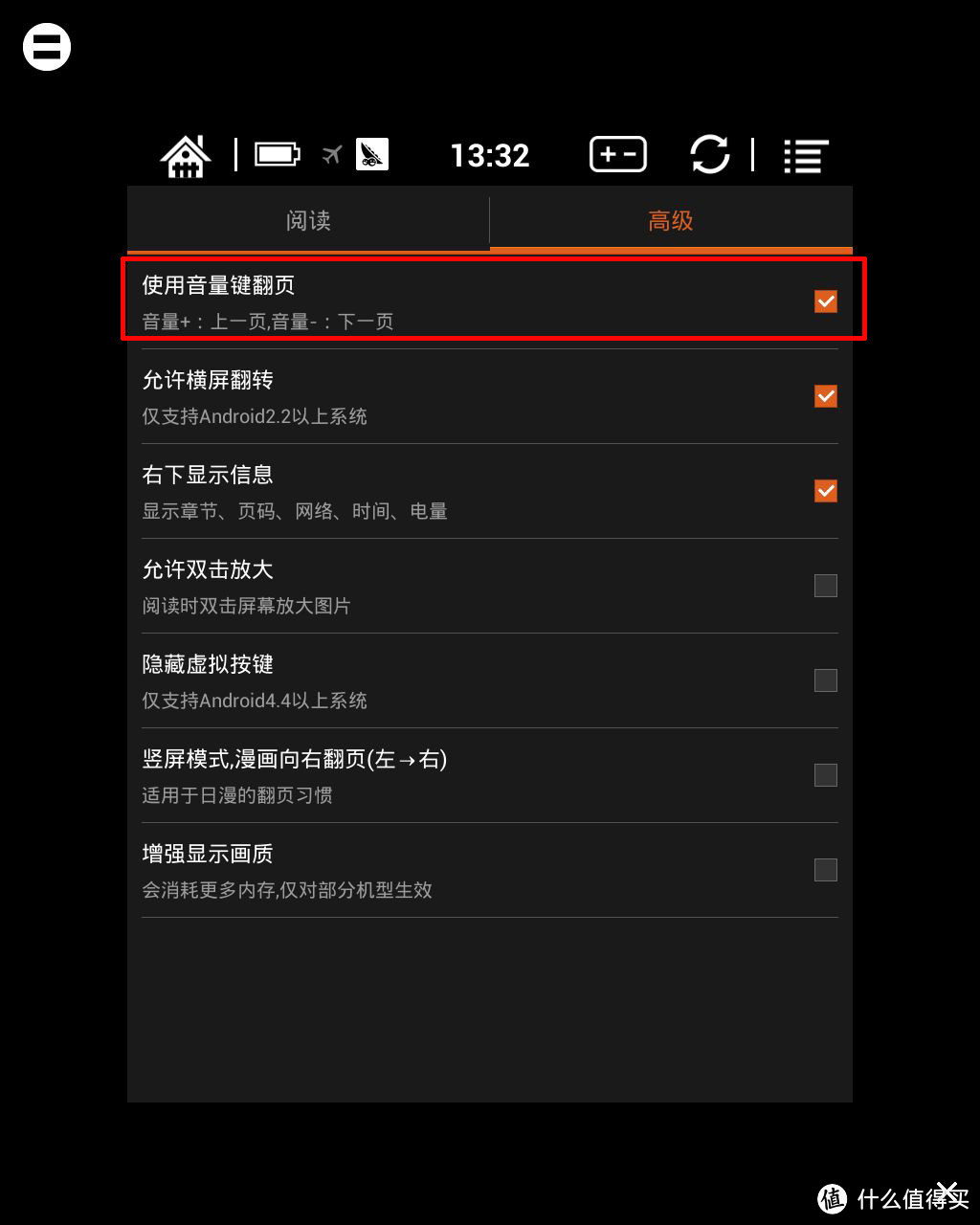
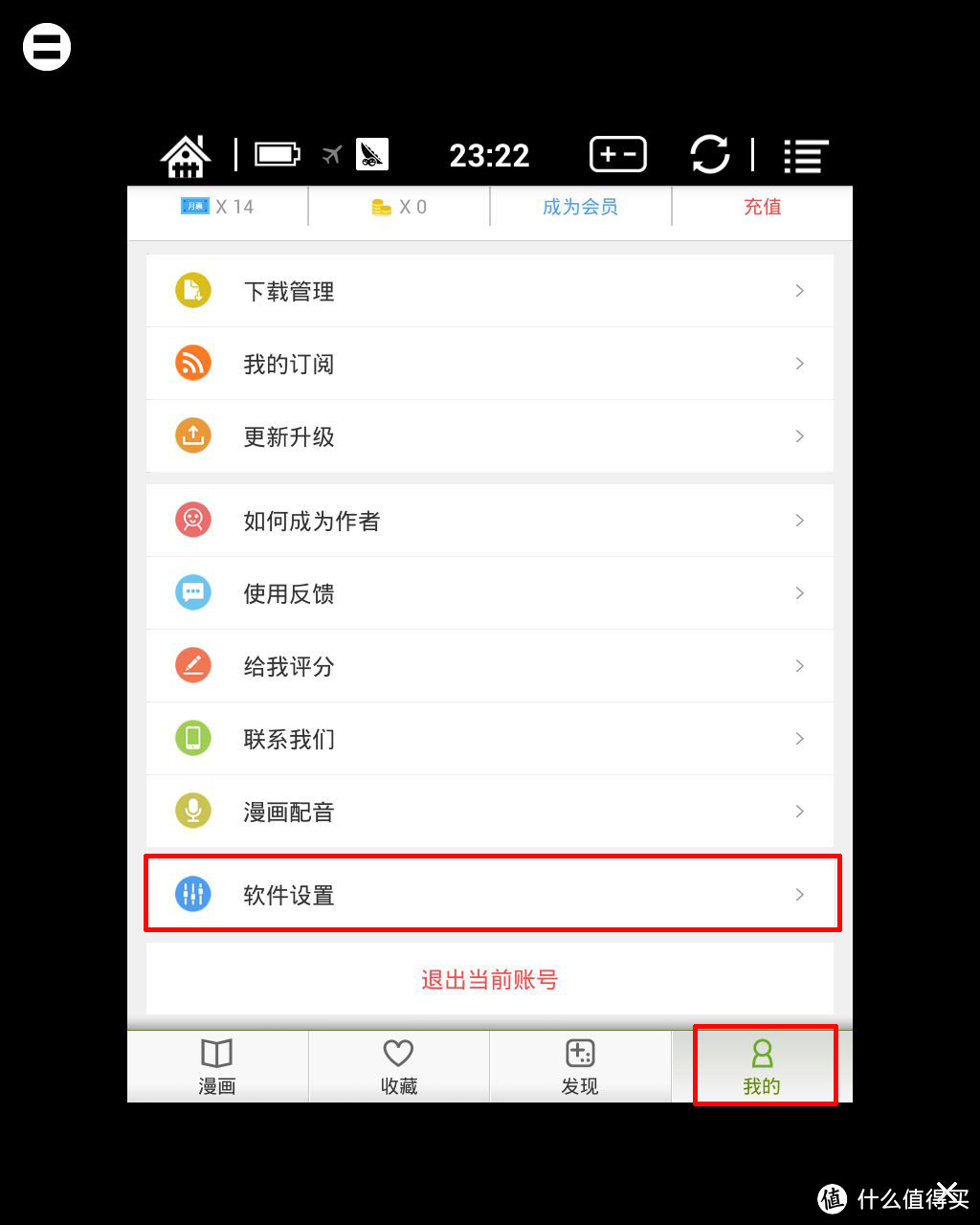
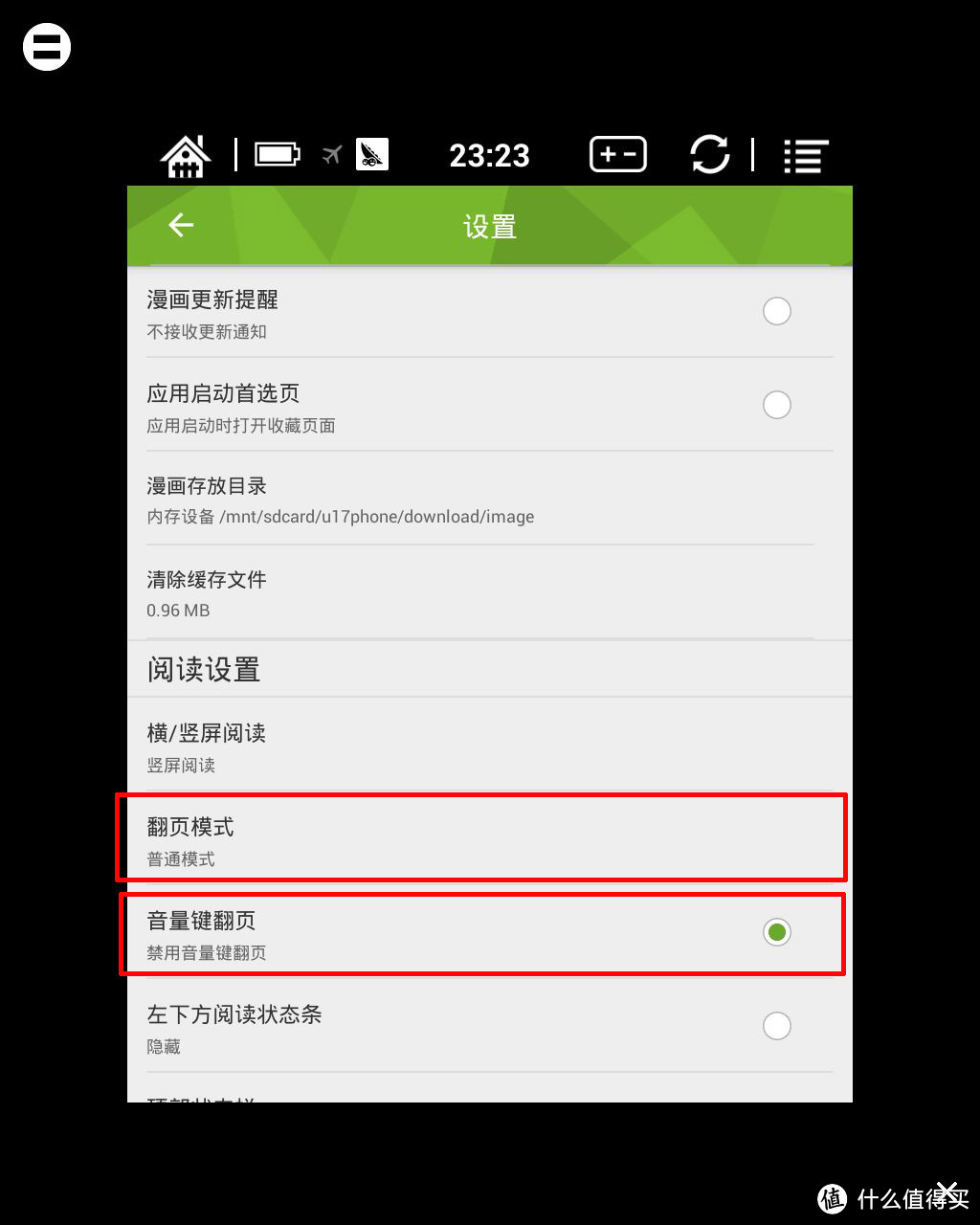

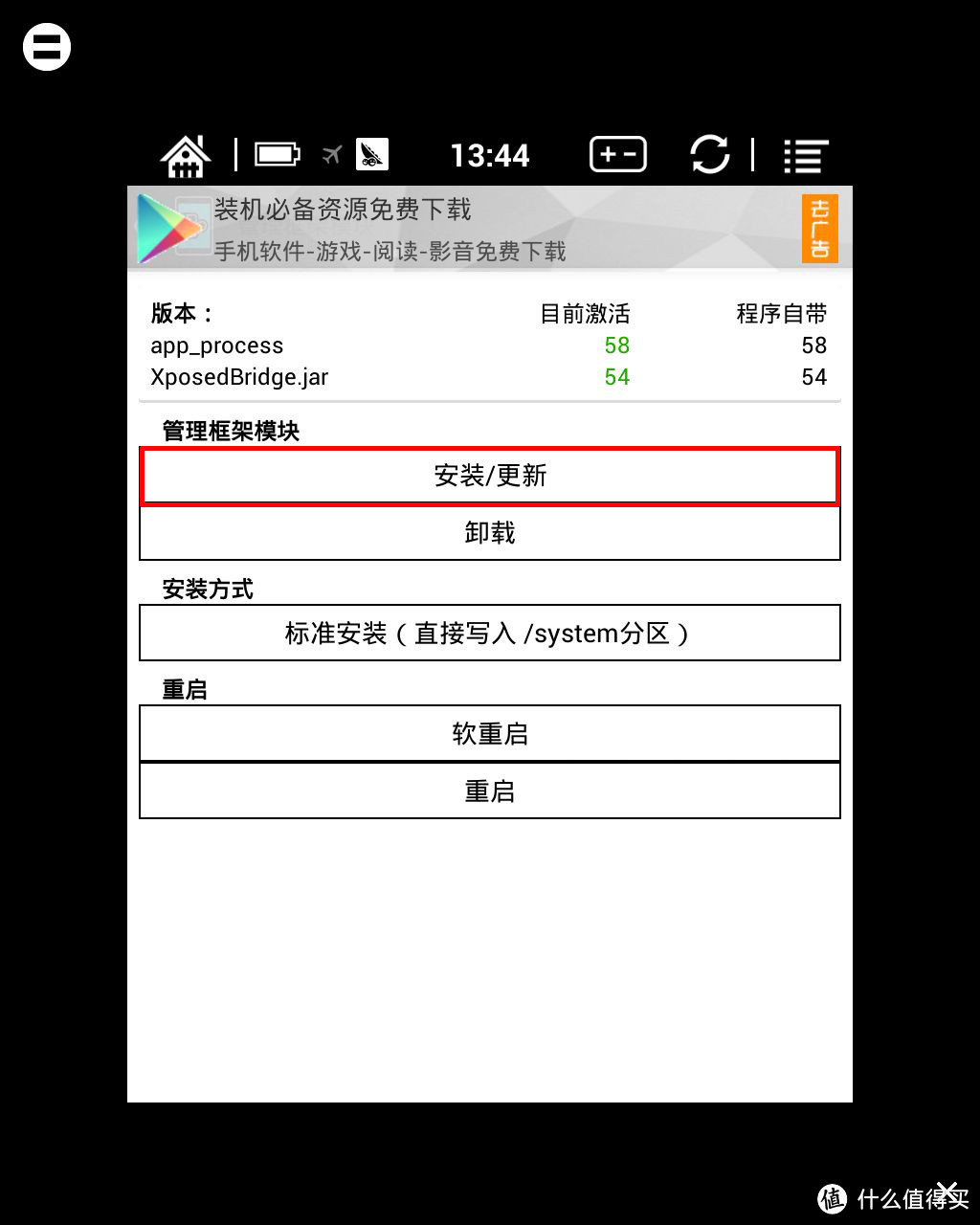
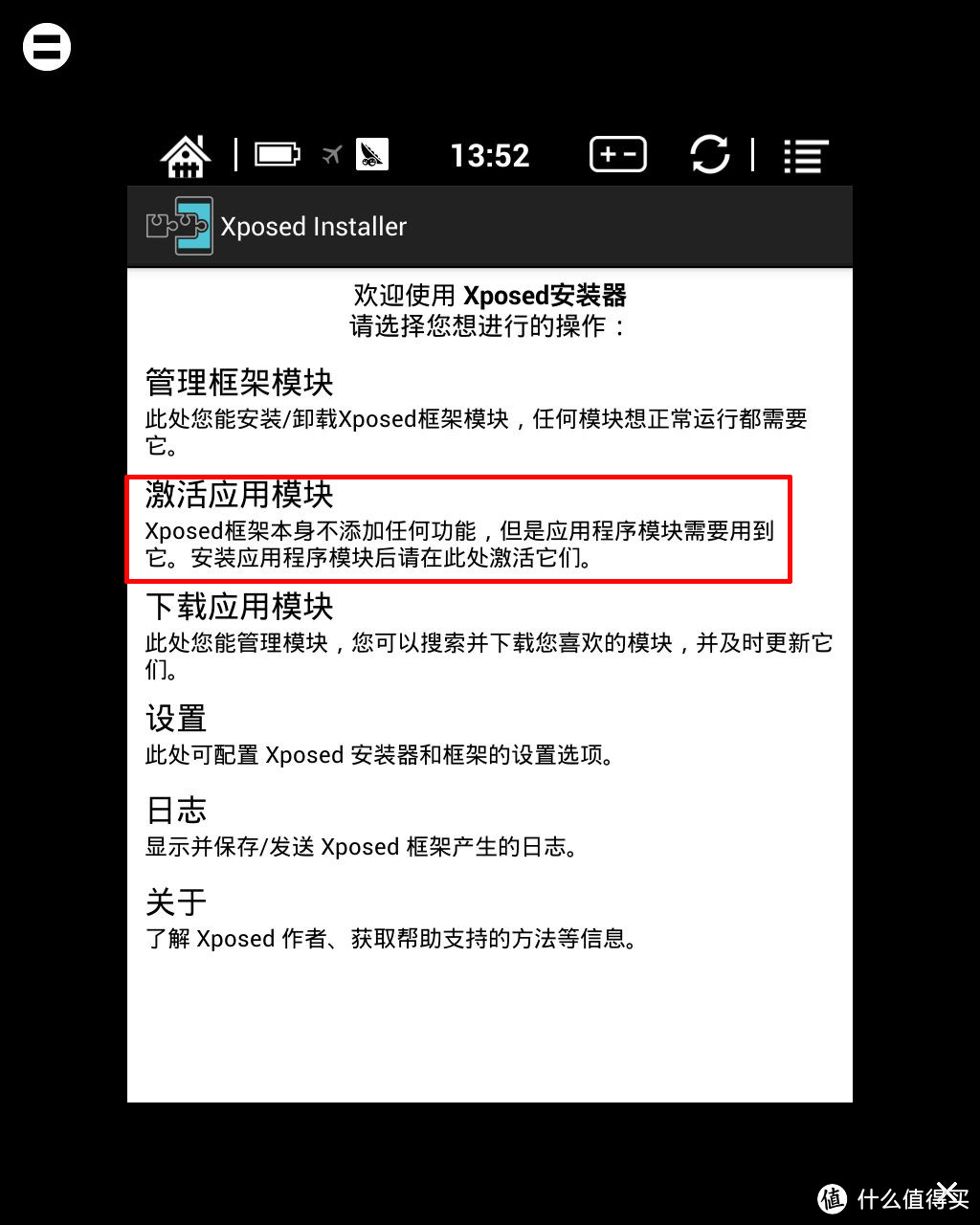
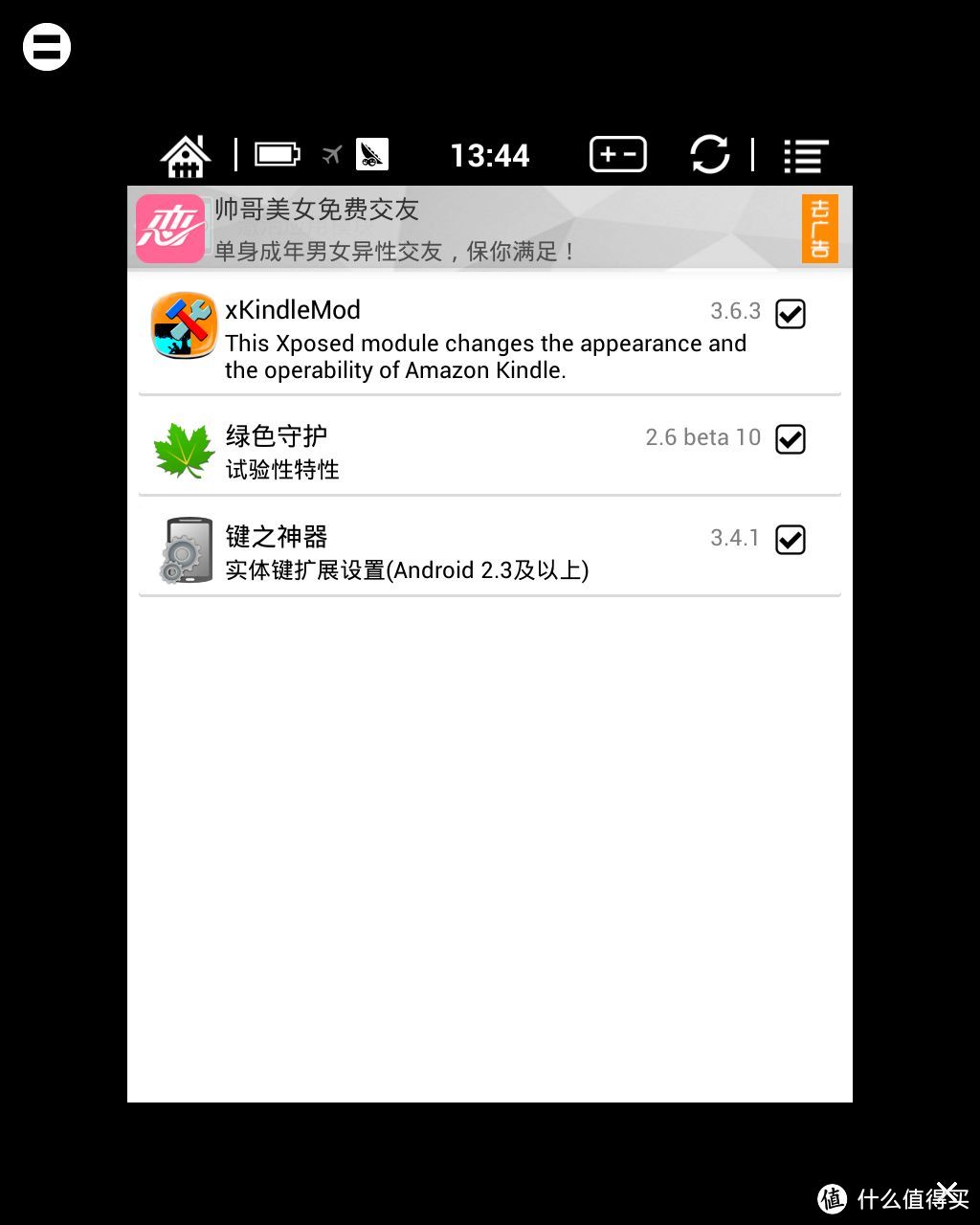
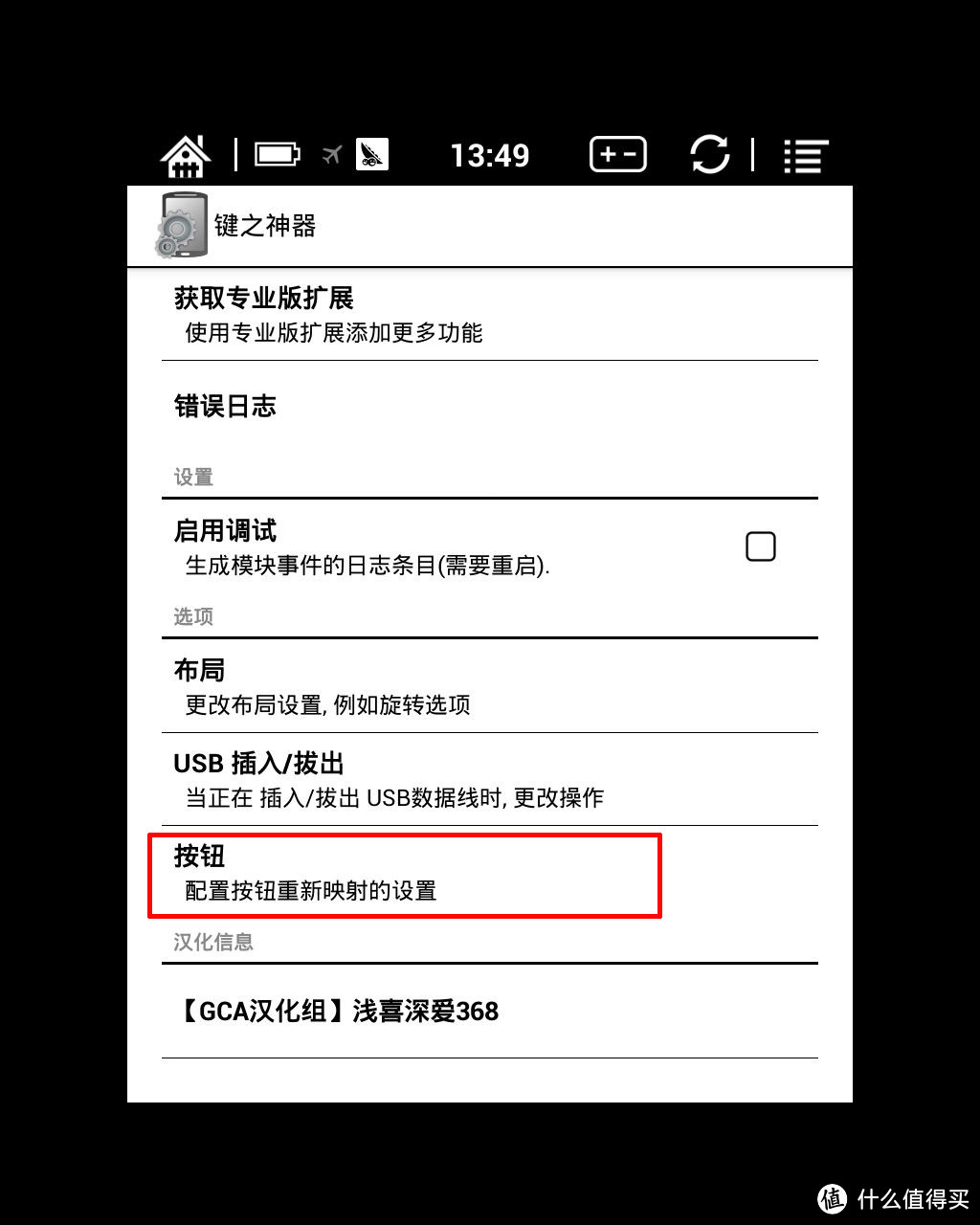
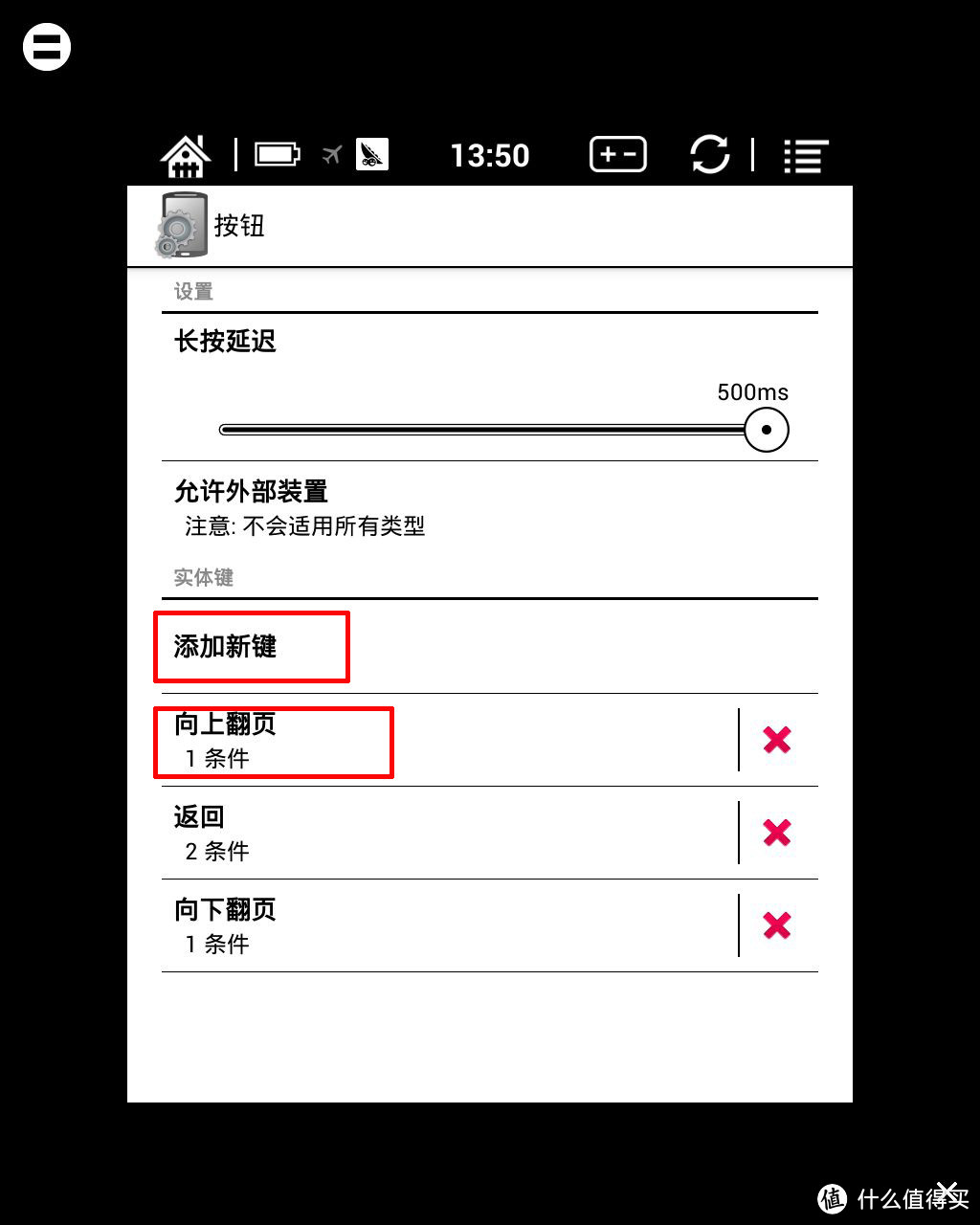
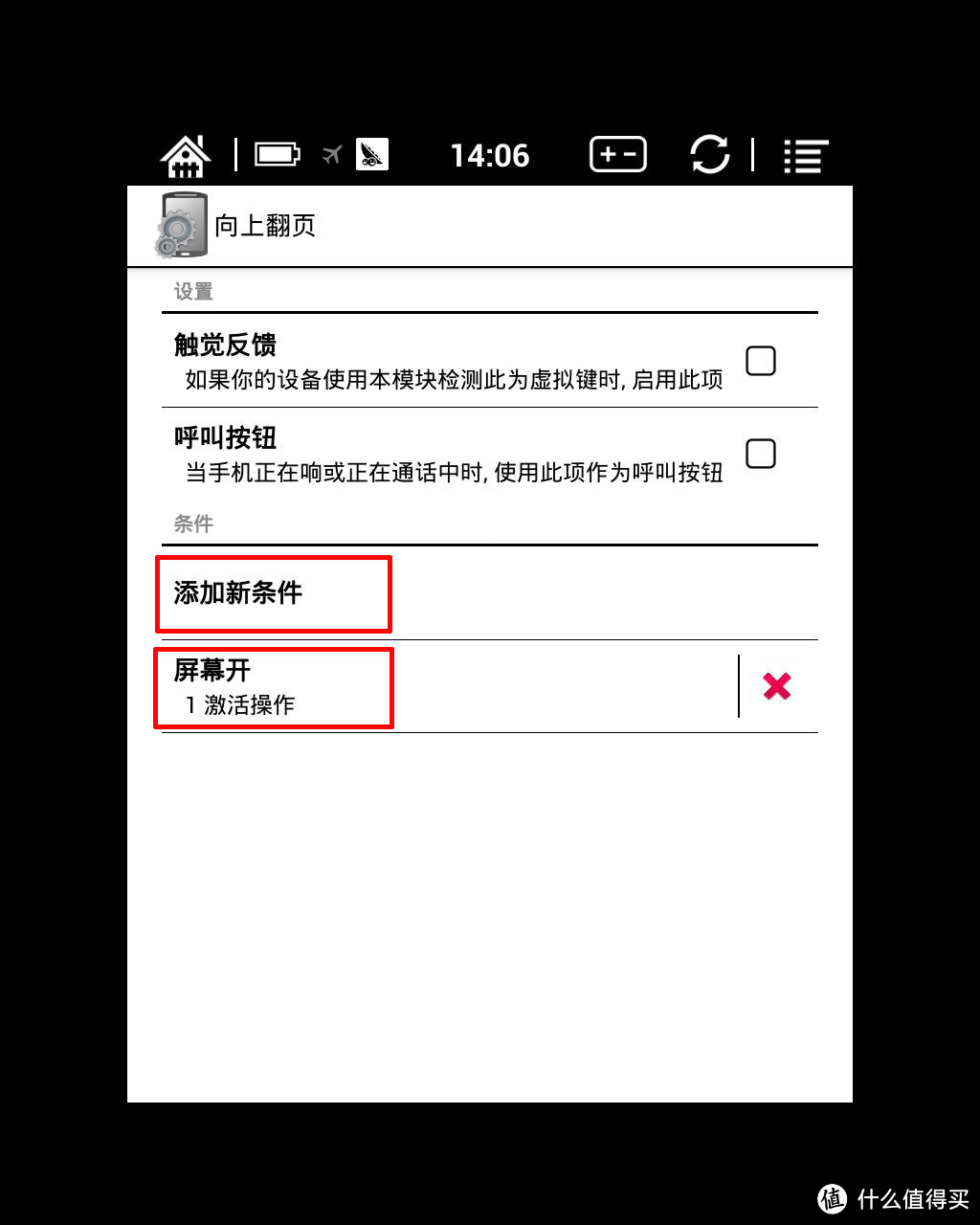
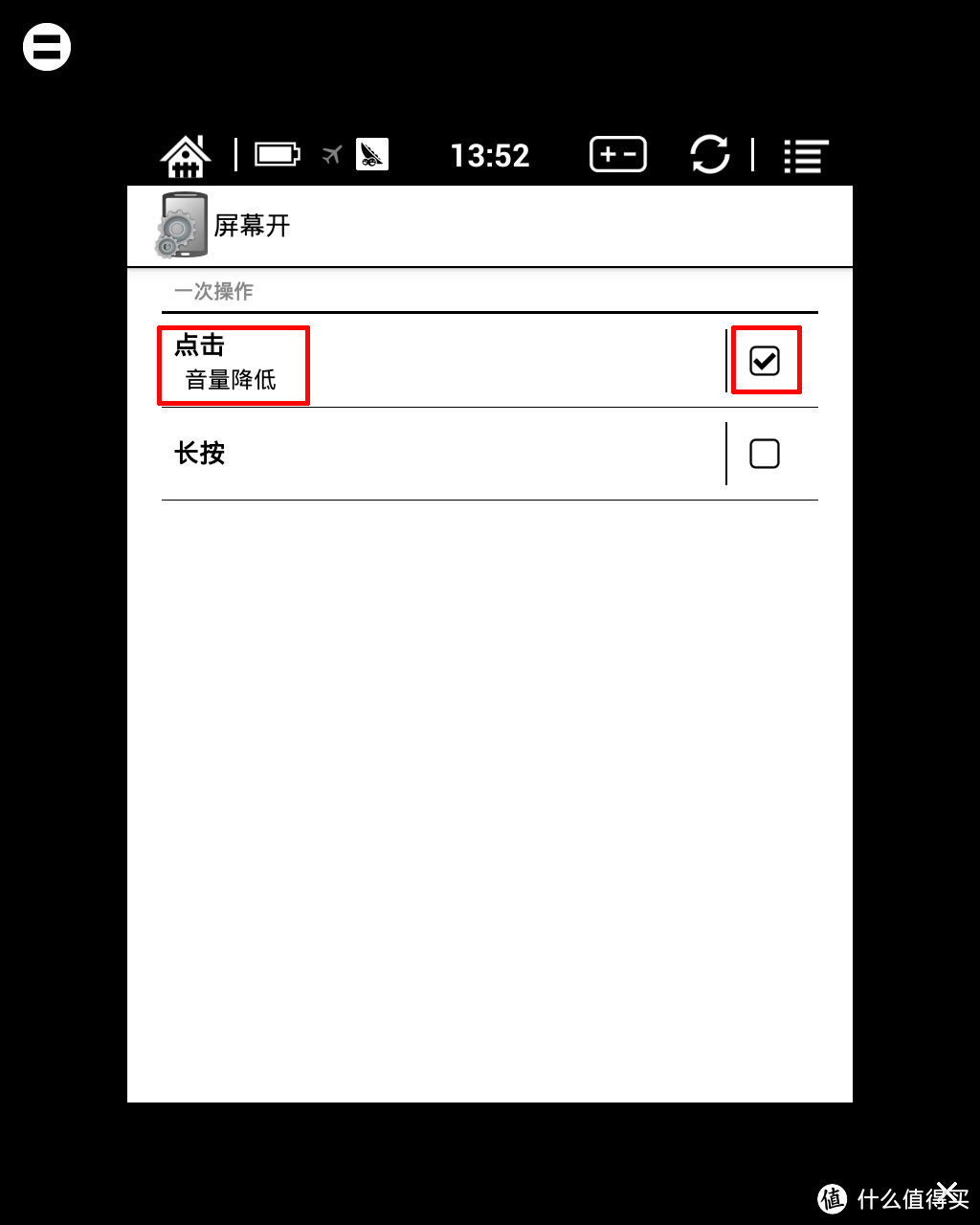
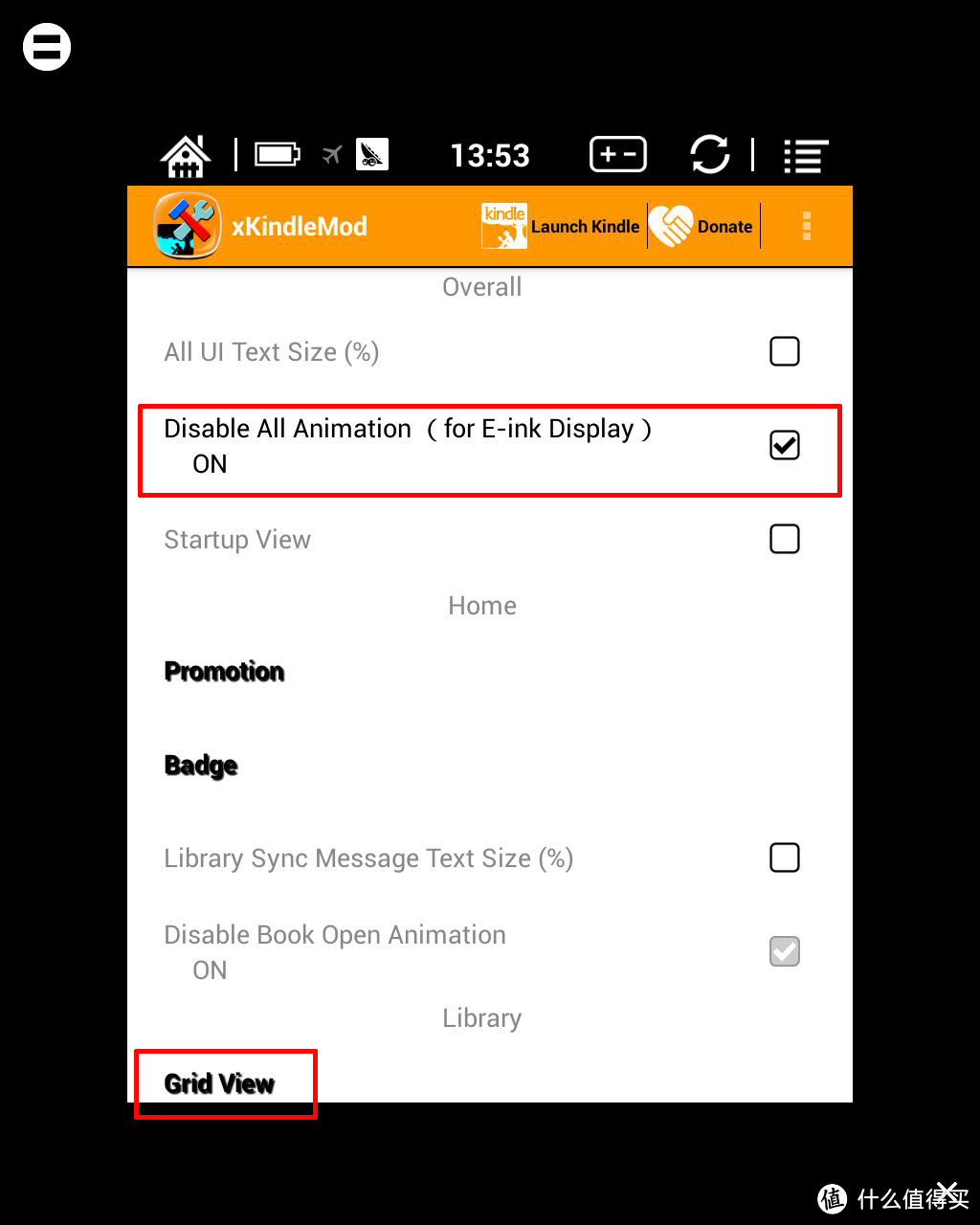
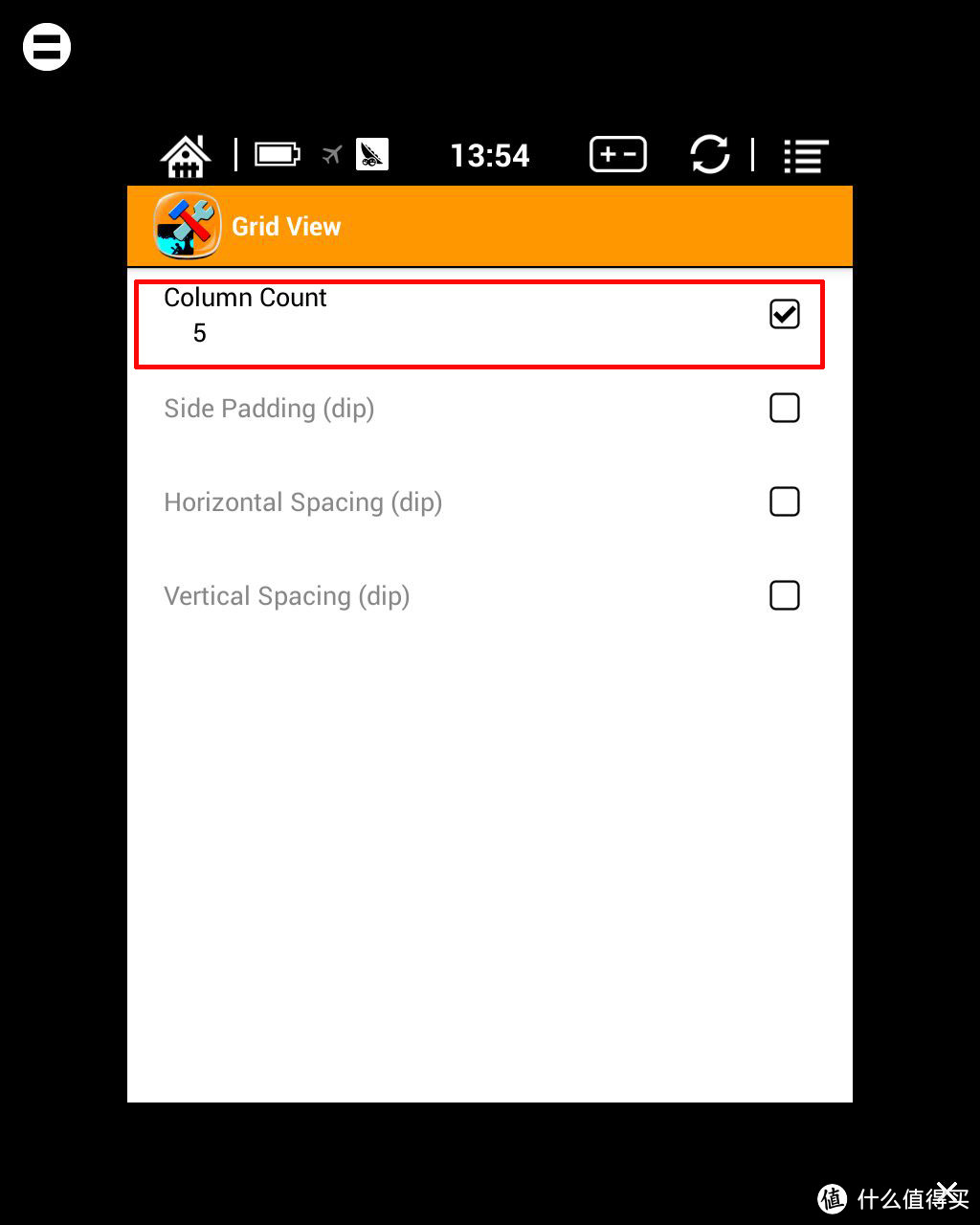

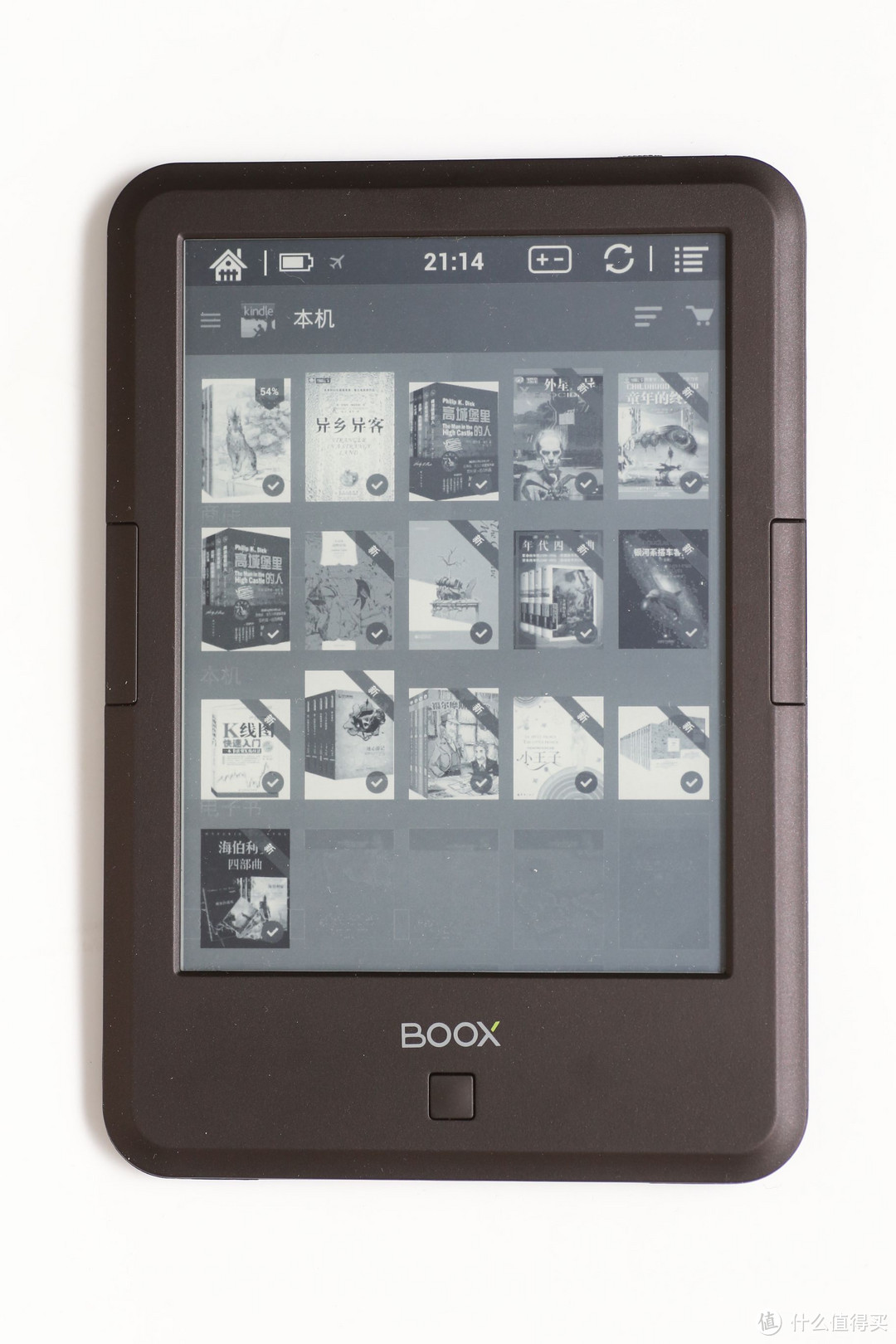
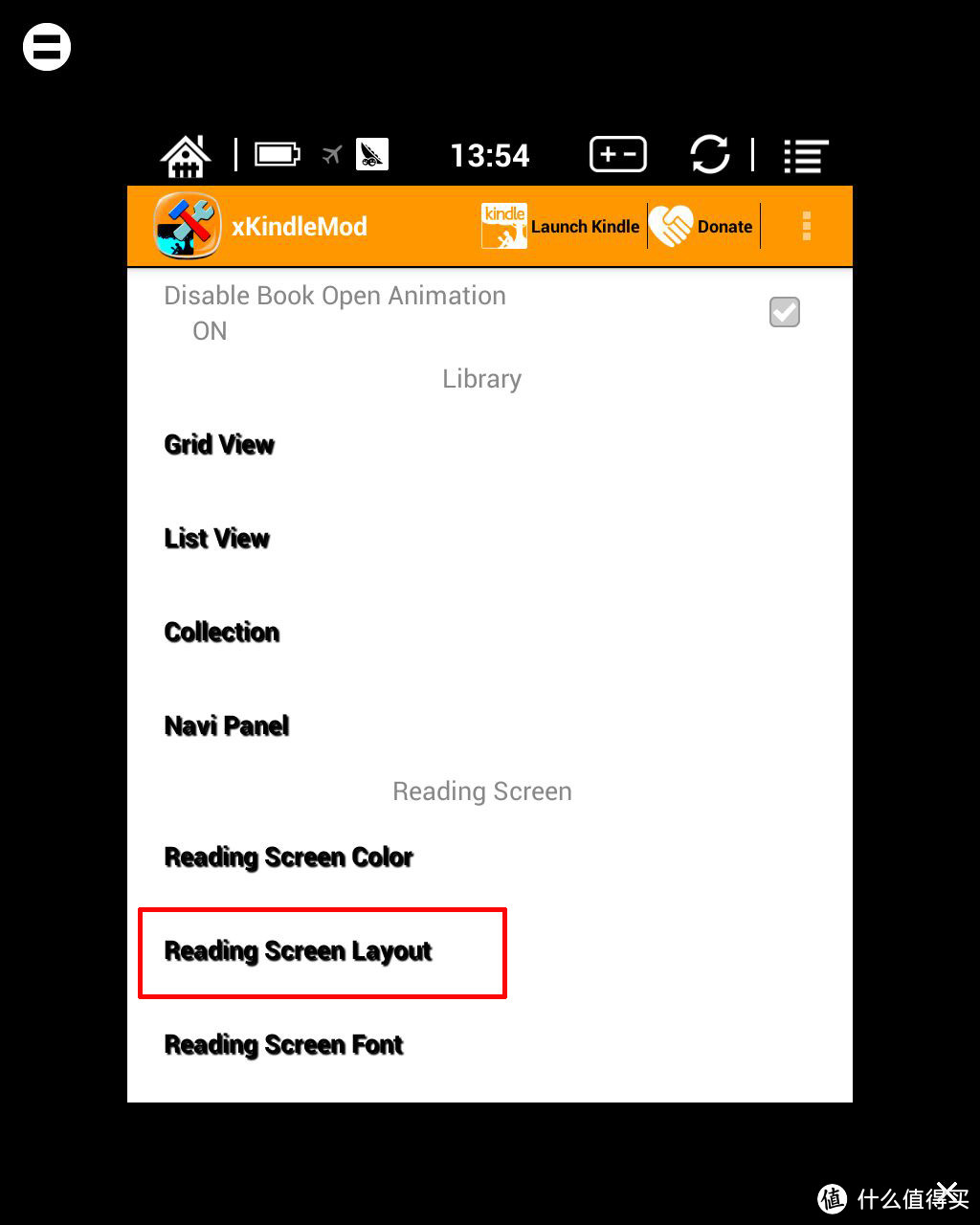
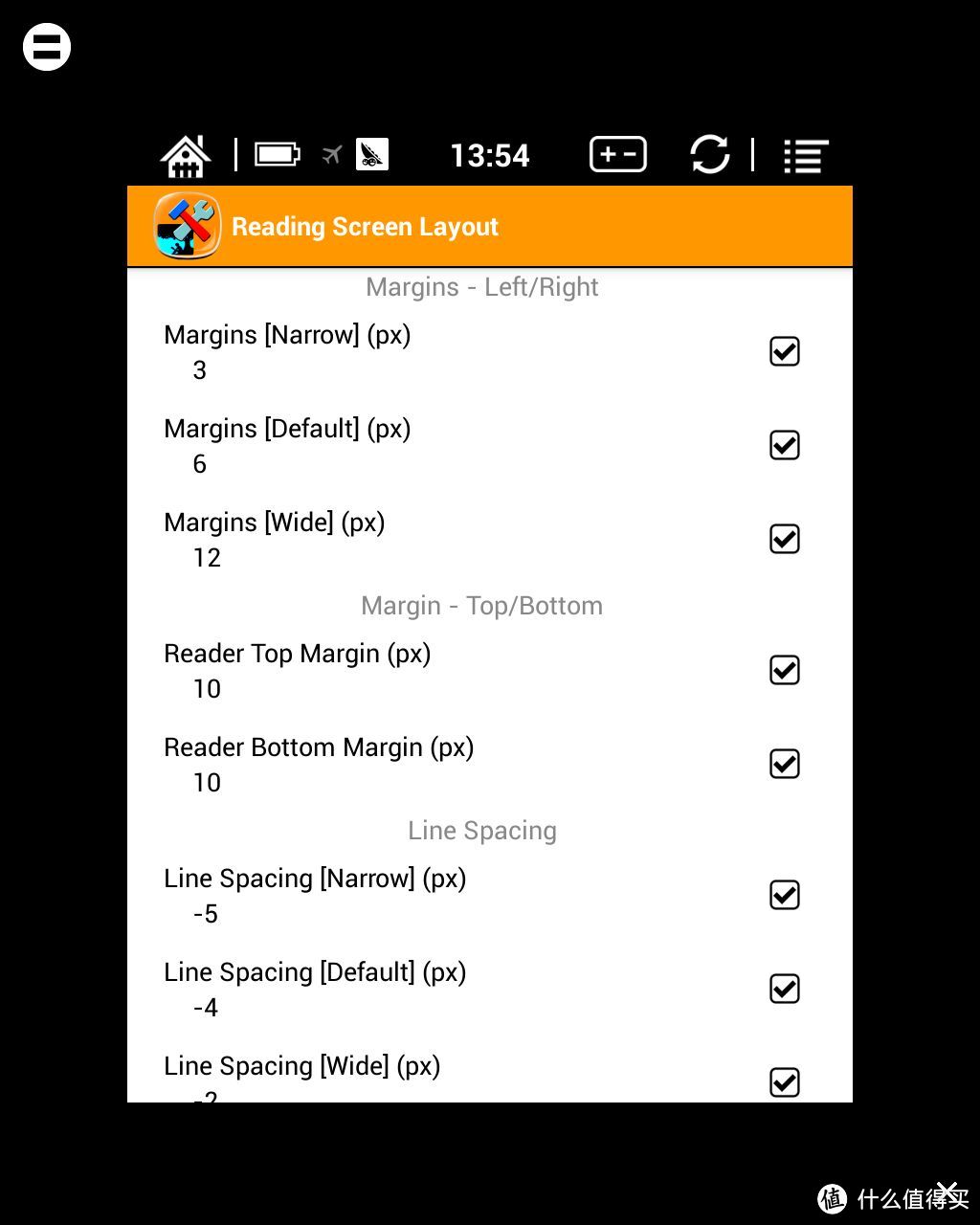
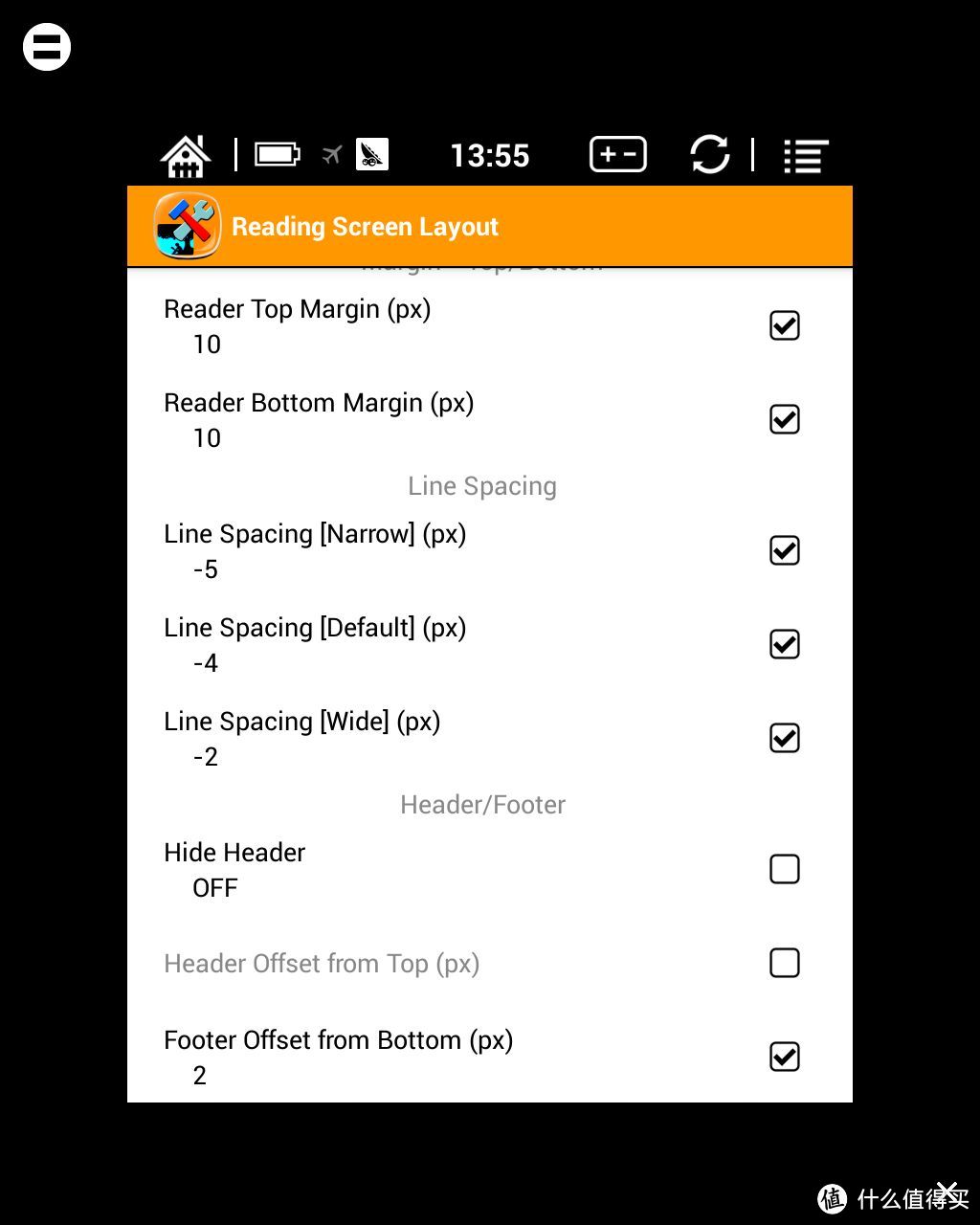
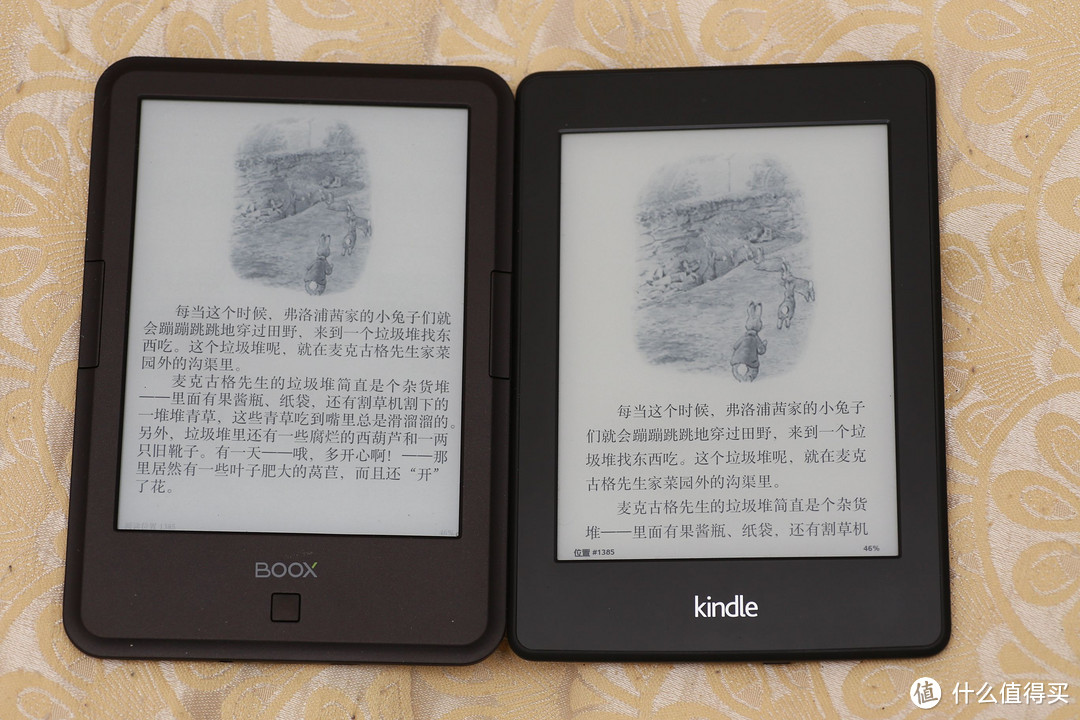


























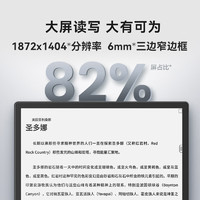
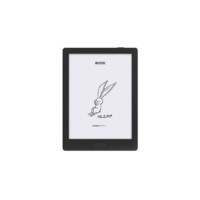







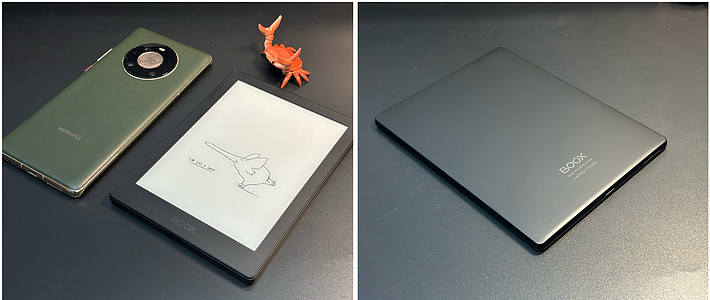
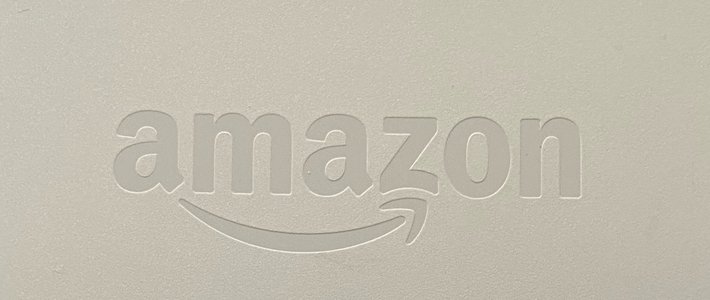



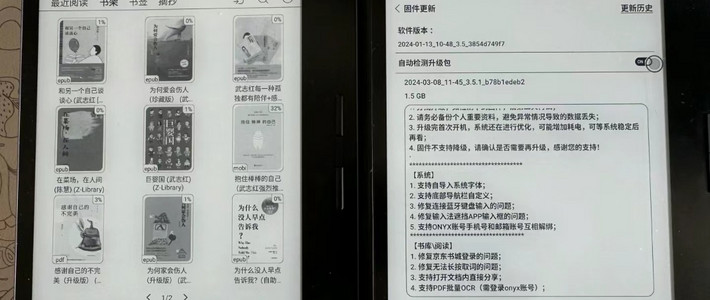



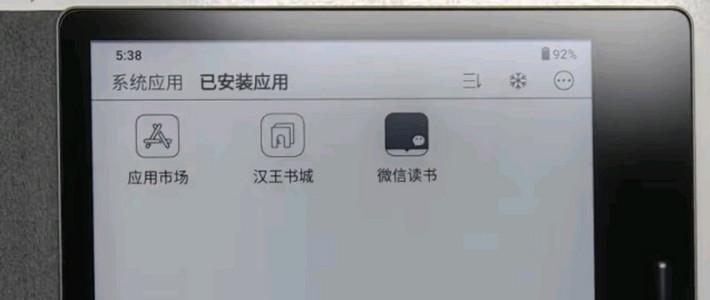



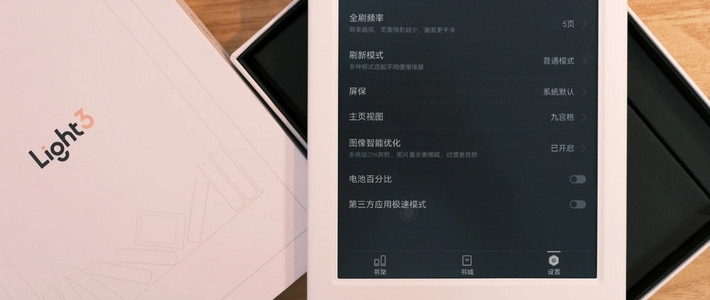
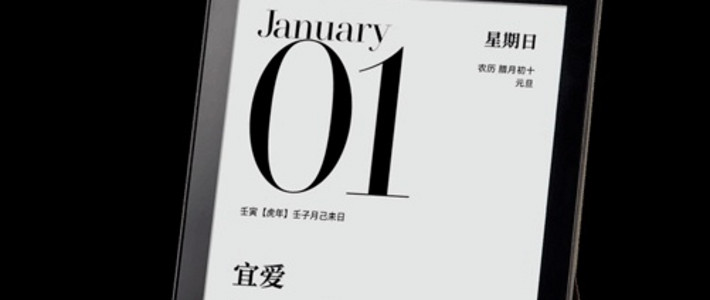

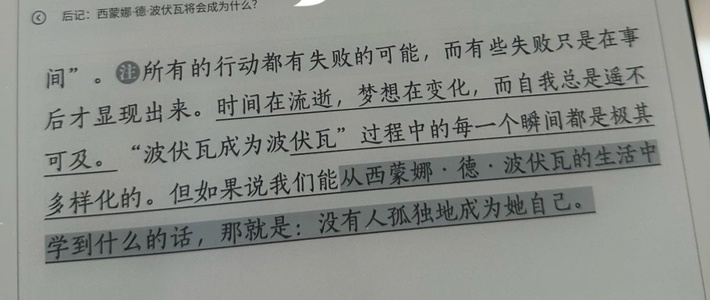
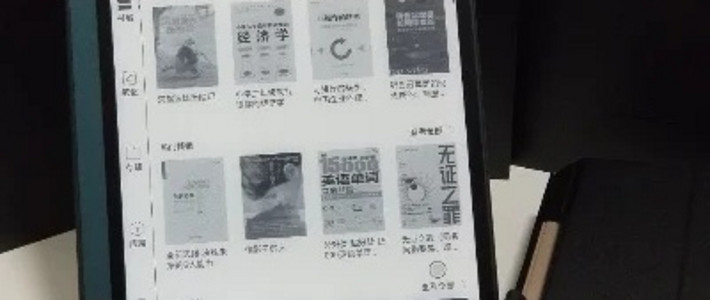
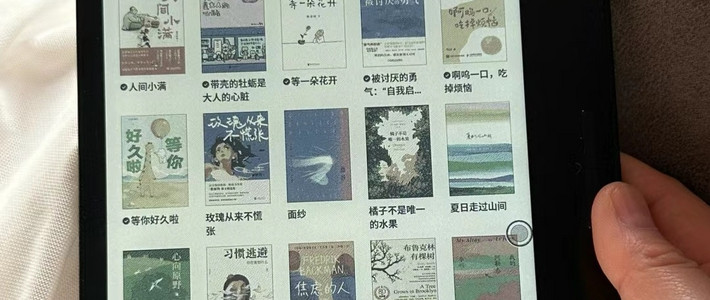
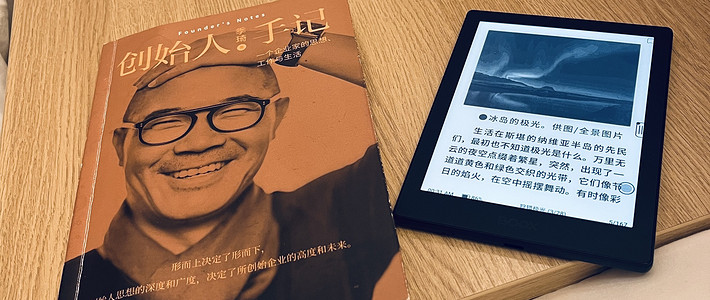

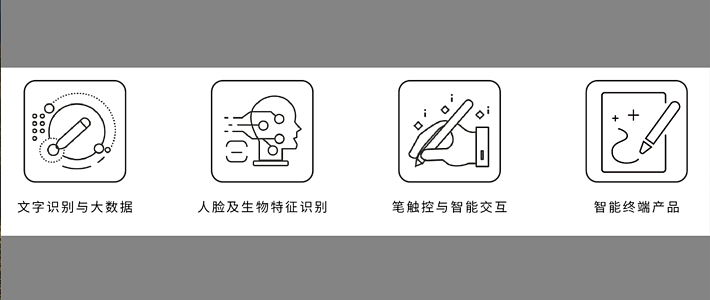
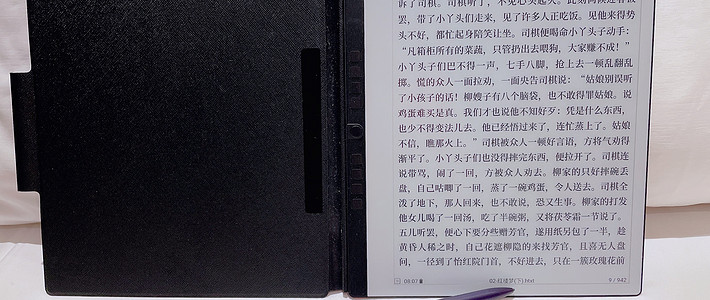
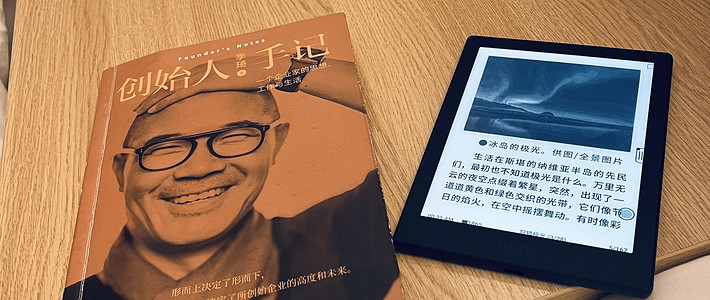


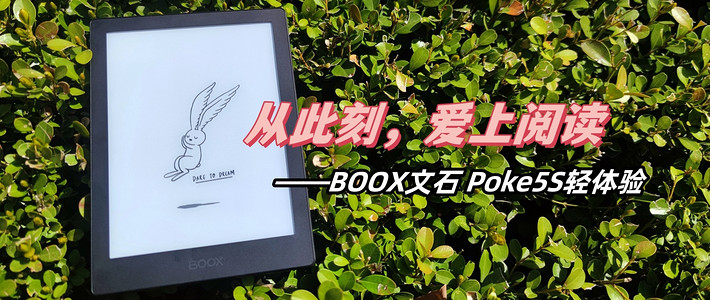





































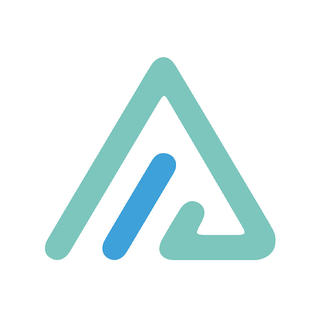

BG6WHQ
校验提示文案
sda12
校验提示文案
山里的板蓝根
校验提示文案
管爷要努力
校验提示文案
我想中奖啊
校验提示文案
寂寞耐受不良
校验提示文案
Magical_鱼
校验提示文案
买到倾家荡产
校验提示文案
无情大表哥
校验提示文案
小松鼠大尾巴
校验提示文案
此号已注销
校验提示文案
我是开心超人
校验提示文案
幸运屋赞助商
校验提示文案
进击的海神
校验提示文案
Adore1105
校验提示文案
静水禾
校验提示文案
wj457
校验提示文案
青菜君
校验提示文案
weboswu
校验提示文案
getphd
校验提示文案
scsun2007
校验提示文案
值友7099537390
校验提示文案
值友7099537390
校验提示文案
格格巫
校验提示文案
datouvb
校验提示文案
voop
校验提示文案
澄羽猫依
校验提示文案
澄羽猫依
校验提示文案
澄羽猫依
校验提示文案
澄羽猫依
校验提示文案
澄羽猫依
校验提示文案
不买就不要后悔
校验提示文案
值友6029490721
校验提示文案
TheDance
希望这东西耐用,呵呵
校验提示文案
wxchangle
一直不爽kindle的封闭,文石专治啊。
校验提示文案
浪客剑心X
校验提示文案
血月蔻蔻
校验提示文案
victior
校验提示文案
victior
校验提示文案
梦行者静炎
校验提示文案